Ошибка «Не удалось получить доступ к файлам приложения» появляется при попытке неправильной установки, обновления или запуска игр от Wargaming. Актуально для установочных файлов и обновлений для World of Tanks, Total War Arena и World of Warships. Быстро исправить ошибку помогает завершение дерева процессов Arena в Диспетчере задач (Ctrl+Alt+Del), а также запуск игры от имени администратора. При ошибке обновления — запуск обновлений через WoWSLauncher.exe.
Причины отсутствия доступа к файлам:
- Нет прав администратора или разрешений на доступ к файлам и папке. Решение: проверка прав и запуск от имени администратора.
- Файл перемещен, удален или заблокирован антивирусом. Указано неверное расположение файлов для ярлыка. Нужно разблокировать файл, проверить ярлык или создать новый, проверить карантин антивируса.
- Доступ блокируется, потому что другое приложение уже использует файлы. Нужно найти приложение, использующее файлы (обычно Arena), затем завершить процесс через Диспетчер задач.
- При обновлении игры может возникнуть ситуация с аналогичной ошибкой доступа. Нужно запустить WoWSLauncher.exe для установки обновлений через него — так ошибка не возникает.
- Не хватает размера файла подкачки. Поможет увеличение подкачки до оптимального размера. Если подкачка была отключена, ее можно включить и настроить.

Проверка разрешения на доступ к файлам
Первым делом нужно попробовать запустить установщик, игру или обновление от имени администратора (ПКМ -> открыть/запустить от имени администратора). Не лишним будет проверить, какие выставлены ограничения на доступ к файлам или папке.
Для проверки разрешений нужно:
- Кликнуть правой кнопкой на файле или папке, перейти в Свойства.
- Открыть вкладку Безопасность.
- В окне «Группы или пользователи» нажать на имя своего пользователя, затем нажать Изменить/Edit для просмотра и изменения разрешений.
- В нижней части открывшегося окна поставить галочки для активации чтения, записи и других необходимых разрешений.

При установке обновлений ошибка может появляться, если установка ведется не через лаунчер WoWSLauncher.exe. Это приложение само распаковывает файлы, куда требуется. После этого останется переключиться на игру и запустить обновление.
Ошибка доступа к Wargaming.net /GameCenter
В World of Tanks, Total War Arena и World of Warships можно даже не начать играть, если на главном экране высвечивается ошибка «Не удалось получить доступ к файлам приложения в C:/Wargaming.net/GameCenter. Повторите попытку позже.» Если разрешения на файлы выставлены верно и других причин ошибок доступа нет, следует открыть Диспетчер задач и завершить лишние процессы.

- Нажать CTRL+ALT+DEL, запустить Диспетчер задач.
- Перейти на вкладку Процессы.
- Найти приложение Arena.
- Кликнуть по нему правой кнопкой и выбрать «Завершить дерево процессов».
- Вернуться на страницу запуска и наслаждаться игрой без ошибок.
Если ошибка возникла сразу после установки игры, следует:
- Переименовать путь к файлам, чтобы в нем не было русских букв и сторонних символов: C:/Games/WoT вместо C:/Игры/WoT.
- Переместить файлы с игрой на другой диск (с C:/ на D:/).
- В некоторых случаях помогает переустановка игры в корень диска, без подпапок (D:/Game).
Иногда в Диспетчере задач нет процесса Arena, но есть два других: лаунчер wargaming и процесс с названием игры, к примеру Total War Arena. Лаунчер надо оставить, а второй процесс завершить. Причина ошибки в том, что незавершенные процессы могут использовать файлы игры, что блокирует к ним доступ для Wargaming. Ярлык игры нужно запускать от имени администратора.
Обновлено: 29.01.2023
Пытаюсь войти в игру (World Of Tanks) вылетает ошибка- «отказано в доступе к указанному устройству пути или файлу.Возможно , у вас нет нужных прав доступа к этому объекту» на windows 7. Помогите пожалуйста справится с этой проблемой. Все это началось с того что я установил программы CCleaner(Очищает компьютер от всякого мусора) ну и конечно я воспользовался ею. Я и переустонавливал и что только с ней не делал- все ровно нечего ничего не помогает все тоже самая ошибка. ( помогите пожалуйста очень нуждаюсь в вашей помощи.
от имени адменистратора не открывается та же самая ошибка
от имени администратора не открывается та же самая ошибка
Зайди в папку с самой игрой и с правами админа открой
Или там должен быть ярлык в виде Гаечного ключа восстанавливает нужные файлы
От обновления к обновлению World of Tanks становится всё более интересной и многогранной. Мы желаем вам удачных боёв, а также напоминаем, что с любыми возникающими у вас игровыми вопросами и трудностями вы можете обратиться в Центр поддержки пользователей (ЦПП) либо в официальную группу проекта ВКонтакте, сотрудники которого работают круглосуточно и готовы оказать квалифицированную помощь в любой ситуации.
Ниже мы рассмотрим наиболее часто задаваемые вопросы, связанные с выходом обновлений, и возможные варианты их решения.
Производительность. Падение FPS
Общие рекомендации
Чтобы выжать максимум из имеющихся мощностей компьютера и получить комфортную производительность игры, очень важно оптимально настроить конфигурацию клиента. Для этого рекомендуется воспользоваться автоопределением настроек графики. Откройте в игровом клиенте вкладку Меню > Настройки > Графика, нажмите кнопку Рекомендуемое, дождитесь завершения настроек и нажмите Применить. Система автоматически подберёт наиболее приемлемое для игры качество графики, исходя из параметров вашего компьютера.
Если некомфортно играть с текущим показателем FPS, измените настройки качества графики на более низкие.
Если игровой клиент перестал запускаться, в том числе и в случае установки слишком высоких настроек графики, попробуйте сбросить настройки игрового клиента в лончере:
- Запустите лончер
- Нажмите на стрелочку рядом с кнопкой «Играть»
- Выберите «Запустить игру со сбросом графических настроек»
Во многих случаях решить проблемы с графикой в игре можно, обновив драйверы видеокарты. На сайте ЦПП вы найдёте подробные инструкции, как это сделать для видеокарт Nvidia и Radeon.
Читайте больше:
Технические рекомендации
Для корректной и стабильной работы игрового клиента настоятельно рекомендуем обновить драйверы видеокарт до последних версий. Для скачивания драйверов воспользуйтесь поиском на сайте производителя:
Корректно установить драйверы вам помогут статьи на сайте Центра поддержки пользователей:
Если игровой клиент перестал запускаться, в том числе из-за слишком высоких настроек графики, попробуйте сбросить настройки игрового клиента в лончере:
- Запустите лончер.
- Нажмите на стрелочку рядом с кнопкой «Играть».
- Выберите «Запустить игру со сбросом графических настроек».
Если вы столкнулись с техническими проблемами после обновления игры до последней версии, отправьте новую заявку в Центр поддержки пользователей . О том, как это сделать, читайте в специальной инструкции . В заявке подробно опишите возникшую проблему и перечислите действия, которые вы уже предприняли для её решения. А также, если игровой клиент был успешно обновлён до актуальной версии, но возникли трудности с его запуском или в процессе игры, прикрепите к заявке отчёт программы WGCheck, что поможет скорейшему решению проблемы. Перед созданием заявки убедитесь, что проблема воспроизводится на игровом клиенте без модификаций.
Проблемы с лончером
Напоминаем, клиент игры может обновляться в автоматическом режиме — нужно лишь включить соответствующую опцию в настройках лончера. Все подробности по ссылке.
Иногда при загрузке или установке обновления могут возникнуть проблемы. тут поможет статья:
Проблемы с Game Center
Проблемы, связанные с использованием модификаций
Многие играют в World of Tanks с использованием различных модификаций клиента. Напоминаем, что они создаются не компанией Wargaming, а сторонними разработчиками и пользователями. Поэтому при выходе официальных обновлений World of Tanks возможна некорректная работа игрового клиента с модифицированными файлами: падение fps, «зависание» и «вылеты» клиента, отсутствие текстур в снайперском режиме, а также ряд других проблем.
В большинстве случаев такие проблемы решаются удалением модификации игры, иногда для этого требуется целиком переустановить клиент. Подробнее вопросы, связанные с модификациями, а также способы решения проблем рассмотрены здесь.
Напоминаем, в лончере есть возможность запускать игру с включёнными либо выключенными игровыми модификациями (модами). Если у Вас наблюдаются какие-либо проблемы, попробуйте запустить игру в безопасном режиме. Для этого:
- Запустите лончер
- Нажмите на стрелочку рядом с кнопкой «Играть»
- Выберите «Запустить игру в безопасном режиме»

Надеемся, в этой статье вы нашли ответы на интересующие вас вопросы. Если ответ на вопрос не найден и проблема остаётся актуальной, отправьте новую заявку в Центр поддержки пользователей. О том, как это сделать, читайте в специальной инструкции.
В заявке подробно опишите возникшую проблему и перечислите действия, которые вы уже выполняли для её решения. А также, если игровой клиент был успешно обновлен до актуальной версии, но возникла проблема с его запуском или в процессе игры, прикрепите к заявке отчет программы WGCheck, что поспособствует скорейшему решению проблемы. Перед созданием заявки убедитесь, что проблема воспроизводится на игровом клиенте без модификаций.

При скачивании и установке игры ошибка «не удалось получить доступ к файлам приложения».
Пробовал запускать от имени администратора, перезапускать центр, полностью закрывать процессы. Не помогает.

При скачивании и установке игры ошибка «не удалось получить доступ к файлам приложения».
Пробовал запускать от имени администратора, перезапускать центр, полностью закрывать процессы. Не помогает.
можно добавить папку с игрой в список исключений антивируса (временно отключить или удалить антивирус).
Проверьте жёсткий диск на наличие ошибок.
Кроме того, надо еще установить дополнительное ПО и библиотеки. Перечень ПО и ссылки на загрузку вы найдете в статье Игра не запускается . Обязательно установите дополнительно ПО Java и Adobe Flash Player (устан авливать и обновлять нужно через браузер Internet Explorer). Данные библиотеки нужны для лончера игры и обеспечения её работоспособности.
Удовлетворять чьи — либо интересы , очаровывать или разочаровывать , в мои интересы не входит . Любые мнения обо мне здесь , для меня абсолютно безразличны . Оценками своих комментариев не интересуюсь , наличие » плюсов » за комментарии не волнует . Информацией личного характера не обмениваюсь.


При скачивании и установке игры ошибка «не удалось получить доступ к файлам приложения».
Пробовал запускать от имени администратора, перезапускать центр, полностью закрывать процессы. Не помогает.
1. Попробуйте перезапустить компьютер (чтобы удалить временные файлы и остановить активные процессы).
2. Проверьте, есть ли ограничения в используемом антивирусном программном обеспечении и брандмауэре (файерволе). Добавьте папку с клиентом игры в исключения.
3. Отмените установку Game Center и заново запустите её от имени администратора.
4. Попробуйте установить Game Center на другой локальный диск.
заходим в параметры компа ищем защитник виндовс пом GameCenter добавим в исключение и всё и повторяем обновление .
шо прога такое делает, что защитник виндус ей не доверяет. однако!
Короч, заходишь в диспетчер задач — быстродействие — монитор ресурсов. Там будет скорее всего процесс rundl32 или что то похожее. Закрываешь его и всё в поряде
Я сделал так, пошел в папку Games и в ней переименовал папку с танками World_of_Tanks_RU.
Стер чтобы получилось World_of_Tanks, сохранил, в WGCentr нажал повторить, ошибка сснова вылазит. Идем опять в папку Games и видим что появилась вторая папка с танками, удаляем ее. папку, которую мы переименовали, переименовываем снова и дописываем _RU, получается World_of_Tanks_RU. Так повторяем пока не установится ( Бред с этим WGGame centr. Лично я переименовывал и удалял появляющуюся папку так 2 раза.
Glinskiy Anton Знаток (417) Со 2-го раза установился!
А я сделал так: поисковая строка вводим cmd
Далее пишем sfc/scannow и нажимаем ввод. Ждем пока комп просканируется и исправит ошибки. Перезагружаемся и пробуем скачать. У меня все получилось.
А я сделал так: зашел в панель управления Nvidia/ управление параметрами 3D /программные настройки/ и добавил wargaming game center в список программ для настройки/ применить/ закрыть панель управления/ закрыть лончер game center/ запустил лончер заново. Все получилось.
если получится через панель управления то дай бох тебе здаровья
у меня всё также не могу зайти помогите пожалуйста.
Пацаны, вылазиет ошибка
не удалось получить доступ к файлам приложения 2012
Что сделать, чтобы не вылазила данная ошибка.
В моём случае в фоне просто висел экземпляр игры, потому что это дерьмо не может до конца закрыться. Оно заняло файлы и вгцентр не мог получить к ним доступ)))
Это ответ не для автора вопроса, а для людей, которые могут попасть сюда через поиск, как я. Проверьте игру в диспетчере задач!
БЛАГОДАРЮ, хватило просто открыть вгц с правами админа.. =)
Мне помогает в таком случае — Выходим с гейм центра и запускаем снова с правами администратора (правой кнопкой на ярлык -запустить от имени администратора) — после этого идёт загрузка.
Открываем папку где находится GameCenter удаляем папку Lоgs или просто перетаскиваем на рабочий стол, запускаем GameCenter — он заново делает папку Lоgs и запускается
Отключаем в BIOS-е технологию виртуализации, чаще всего — «SVM Mode». Все нормально обновляется.
Помогите плиз.. ничего не помогает из выше предложенного. Винду менял, клиент раз 10 качал. Доходит до 92 % и все ошибка. Три дня танцы с бубном-нифига
Закажите изготовление наград из акрила в «Параллакс»
priz-medal.ru
Читайте также:
- Ведьмак 3 очень ценный рог прохождение
- Day r в поисках истины прохождение
- Фнаф 8 прохождение
- Где находится аэропорт в гта сан андреас
- Spyro reignited trilogy прохождение
| Номер ошибки: | Ошибка 2033 | |
| Название ошибки: | Microsoft Silverlight Error 2033 | |
| Описание ошибки: | Cannot specify the value multiple times for property: %0. | |
| Разработчик: | Microsoft Corporation | |
| Программное обеспечение: | Microsoft Silverlight | |
| Относится к: | Windows XP, Vista, 7, 8, 10, 11 |
Сводка «Microsoft Silverlight Error 2033
«Microsoft Silverlight Error 2033» часто называется ошибкой во время выполнения (ошибка). Когда дело доходит до программного обеспечения, как Microsoft Silverlight, инженеры могут использовать различные инструменты, чтобы попытаться сорвать эти ошибки как можно скорее. Как и во всем в жизни, иногда такие проблемы, как ошибка 2033, упускаются из виду.
Некоторые люди могут столкнуться с сообщением «Cannot specify the value multiple times for property: %0.» во время работы программного обеспечения. После возникновения ошибки 2033 пользователь программного обеспечения имеет возможность сообщить разработчику об этой проблеме. Затем программисты могут исправить эти ошибки в коде и включить исправление, которое можно загрузить с их веб-сайта. Таким образом, когда ваш компьютер выполняет обновления, как это, это, как правило, чтобы исправить проблемы ошибки 2033 и другие ошибки внутри Microsoft Silverlight.
Сбой во время запуска Microsoft Silverlight или во время выполнения, как правило, когда вы столкнетесь с «Microsoft Silverlight Error 2033». Рассмотрим распространенные причины ошибок ошибки 2033 во время выполнения:
Ошибка 2033 Crash — ошибка 2033 блокирует любой вход, и это может привести к сбою машины. Обычно это происходит, когда Microsoft Silverlight не может обработать данные в удовлетворительной форме и поэтому не может получить ожидаемый результат.
Утечка памяти «Microsoft Silverlight Error 2033» — если есть утечка памяти в Microsoft Silverlight, это может привести к тому, что ОС будет выглядеть вялой. Возможные провокации включают отсутствие девыделения памяти и ссылку на плохой код, такой как бесконечные циклы.
Ошибка 2033 Logic Error — логическая ошибка возникает, когда компьютер генерирует неправильный вывод, даже если пользователь предоставляет правильный ввод. Это происходит, когда исходный код Microsoft Corporation вызывает уязвимость при обработке информации.
Повреждение, отсутствие или удаление файлов Microsoft Silverlight Error 2033 может привести к ошибкам Microsoft Silverlight. Как правило, решить проблему позволяет получение новой копии файла Microsoft Corporation, которая не содержит вирусов. Более того, поддержание чистоты реестра и его оптимизация позволит предотвратить указание неверного пути к файлу (например Microsoft Silverlight Error 2033) и ссылок на расширения файлов. По этой причине мы рекомендуем регулярно выполнять очистку сканирования реестра.
Распространенные проблемы Microsoft Silverlight Error 2033
Microsoft Silverlight Error 2033 Проблемы, связанные с Microsoft Silverlight:
- «Ошибка программного обеспечения Microsoft Silverlight Error 2033. «
- «Недопустимый файл Microsoft Silverlight Error 2033. «
- «Извините за неудобства — Microsoft Silverlight Error 2033 имеет проблему. «
- «К сожалению, мы не можем найти Microsoft Silverlight Error 2033. «
- «Microsoft Silverlight Error 2033 не может быть найден. «
- «Ошибка запуска в приложении: Microsoft Silverlight Error 2033. «
- «Не удается запустить Microsoft Silverlight Error 2033. «
- «Microsoft Silverlight Error 2033 выйти. «
- «Ошибка пути программного обеспечения: Microsoft Silverlight Error 2033. «
Проблемы Microsoft Silverlight Error 2033 с участием Microsoft Silverlights возникают во время установки, при запуске или завершении работы программного обеспечения, связанного с Microsoft Silverlight Error 2033, или во время процесса установки Windows. Запись ошибок Microsoft Silverlight Error 2033 внутри Microsoft Silverlight имеет решающее значение для обнаружения неисправностей электронной Windows и ретрансляции обратно в Microsoft Corporation для параметров ремонта.
Эпицентры Microsoft Silverlight Error 2033 Головные боли
Проблемы Microsoft Silverlight Error 2033 могут быть отнесены к поврежденным или отсутствующим файлам, содержащим ошибки записям реестра, связанным с Microsoft Silverlight Error 2033, или к вирусам / вредоносному ПО.
Более конкретно, данные ошибки Microsoft Silverlight Error 2033 могут быть вызваны следующими причинами:
- Недопустимая (поврежденная) запись реестра Microsoft Silverlight Error 2033.
- Загрязненный вирусом и поврежденный Microsoft Silverlight Error 2033.
- Microsoft Silverlight Error 2033 ошибочно удален или злонамеренно программным обеспечением, не связанным с приложением Microsoft Silverlight.
- Другая программа, конфликтующая с Microsoft Silverlight Error 2033 или другой общей ссылкой Microsoft Silverlight.
- Microsoft Silverlight (Microsoft Silverlight Error 2033) поврежден во время загрузки или установки.
Продукт Solvusoft
Загрузка
WinThruster 2022 — Проверьте свой компьютер на наличие ошибок.
Совместима с Windows 2000, XP, Vista, 7, 8, 10 и 11
Установить необязательные продукты — WinThruster (Solvusoft) | Лицензия | Политика защиты личных сведений | Условия | Удаление

Не удалось получить доступ к файлам приложения
Ошибка «Не удалось получить доступ к файлам приложения» появляется при попытке неправильной установки, обновления или запуска игр от Wargaming. Актуально для установочных файлов и обновлений для World of Tanks, Total War Arena и World of Warships. Быстро исправить ошибку помогает завершение дерева процессов Arena в Диспетчере задач (Ctrl+Alt+Del), а также запуск игры от имени администратора. При ошибке обновления — запуск обновлений через WoWSLauncher.exe.
Причины отсутствия доступа к файлам:
- Нет прав администратора или разрешений на доступ к файлам и папке. Решение: проверка прав и запуск от имени администратора.
- Файл перемещен, удален или заблокирован антивирусом. Указано неверное расположение файлов для ярлыка. Нужно разблокировать файл, проверить ярлык или создать новый, проверить карантин антивируса.
- Доступ блокируется, потому что другое приложение уже использует файлы. Нужно найти приложение, использующее файлы (обычно Arena), затем завершить процесс через Диспетчер задач.
- При обновлении игры может возникнуть ситуация с аналогичной ошибкой доступа. Нужно запустить WoWSLauncher.exe для установки обновлений через него — так ошибка не возникает.
- Не хватает размера файла подкачки. Поможет увеличение подкачки до оптимального размера. Если подкачка была отключена, ее можно включить и настроить.

Почему возникает ошибка?
- Проблемы с интернет соединением.
- Перегрузка серверов WG.
- Антивирус не пропускает соединение Game Center.
Часто ошибка возникает в день крупного патча, когда серверы картошки не справляются с наплывом желающих скачать обнову.
Производительность. Падение FPS
В «Генеральном сражении» возможны просадки ФПС на некоторых конфигурациях. Режим по умолчанию выключен у игроков с недостаточно мощными компьютерами. Однако они смогут включить его вручную в настройках игры: Настройки -> Игра -> Типы Случайных боёв -> Генеральное сражение.
Чтобы выжать максимум из имеющихся мощностей компьютера и получить комфортную производительность игры, очень важно оптимально настроить конфигурацию клиента. Для этого рекомендуется воспользоваться автоопределением настроек графики. Откройте в игровом клиенте вкладку Меню > Настройки > Графика , нажмите кнопку Рекомендуемое , дождитесь завершения настроек и нажмите Применить . Система автоматически подберёт наиболее приемлемое для игры качество графики, исходя из параметров вашего компьютера.
Если игровой клиент перестал запускаться, в том числе и в случае установки слишком высоких настроек графики, попробуйте сбросить настройки игрового клиента в лончере:
- Запустите лончер
- Нажмите на стрелочку рядом с кнопкой «Играть»
- Выберите «Запустить игру со сбросом графических настроек»
Во многих случаях решить проблемы с графикой в игре можно, обновив драйверы видеокарты. На сайте ЦПП вы найдёте подробные инструкции, как это сделать для видеокарт Nvidia и Radeon .
Корректно установить драйверы вам помогут статьи на сайте Центра поддержки пользователей:
Если игровой клиент перестал запускаться, в том числе из-за слишком высоких настроек графики, попробуйте сбросить настройки игрового клиента в лончере:
- Запустите лончер.
- Нажмите на стрелочку рядом с кнопкой «Играть».
- Выберите «Запустить игру со сбросом графических настроек».
Если вы столкнулись с техническими проблемами после обновления игры до последней версии, отправьте новую заявку в Центр поддержки пользователей . О том, как это сделать, читайте в специальной инструкции . В заявке подробно опишите возникшую проблему и перечислите действия, которые вы уже предприняли для её решения. А также, если игровой клиент был успешно обновлён до актуальной версии, но возникли трудности с его запуском или в процессе игры, прикрепите к заявке отчёт программы WGCheck, что поможет скорейшему решению проблемы. Перед созданием заявки убедитесь, что проблема воспроизводится на игровом клиенте без модификаций.
Удаляем World Of Tanks и остаточные файлы игры
Удалять игру нужно через панель управления, тогда не должно остаться файлов, которые могут нарушить работу вновь установленной WOT. Если на ПК остались например файлы DirectX, то это может вызвать конфликт, так как программа с игрой может обратиться к ним, а не к более новой версии DirectX. В этом случае появится ошибка Application has stopped working. Очистить остаточные файлы (иногда они могут оставаться даже при удалении через панель управления) можно несколькими способами.
Через операционную систему Windows
Для этого нужно выполнить следующие шаги:
- Перейти в «Параметры», далее в «Система» и наконец во вкладку «Память».
- Справа нужно нажать на «Временные файлы» и во всех полях становить галочки.
- Нажать «Очистить».
После этого нужно одновременно нажать клавиши Win (клавиша со значком Windows) и R. В открывшемся поле необходимо ввести %AppData% и нажать «OK». Далее в окне нужно найти папку с названием игры World Of Tanks, скопировать её, перенести на другой жесткий диск или носитель. После этого папку нужно удалить.

После этого остается перезагрузить компьютер, снова нажать Win+R и ввести %Temp%. Все содержимое открывшейся папки требуется удалить.
Использование программ очистки кэша
Наиболее популярной и надежной является программа CCleaner. Сначала рекомендуется просканировать систему, очистить кэш. Программа отлично находит неиспользуемые или остаточные файлы и удаляет их.
Причины
Такая ошибка может возникать по нескольким причинам, главные из них:
- плохое соединение с интернетом;
- перегруженные сервера Wargaming;
- антивирус блокирует соединение с серверами игры.
Также замечено, что такая проблема часто возникает в дни, когда выходит большой патч для WoT, из-за наплыва игроков сервера «падают».

Прочие проблемы
При попытки войти в бой, выкидывает в окно с паролем и сообщением «Связь с сервером потеряна«. Стоит обновить все имеющиеся драйвера. Можно воспользоваться сервисом drp.su.
Сильно падает FPS. Стоит отключить все эффекты, включить сжатые текстуры. Так же можно попробовать отключить траву.
Долго грузятся бои. Перед запуском игры отключите все сторонние программы, понизьте уровень графики, добавьте игру в список исключения у антивируса, проверьте жесткий диск на наличие ошибок. Так же лучше установить игру на SSD диск.
Земля вся черного цвета. Для устранения данной проблемы в первую очередь обновите драйвера на свою видеокарту. Так же отключите использование CrossFireX или Dual Graphics у видеокарт от AMD.
Экран в полоску. Запустите игру в режиме совместимости с Windows XP. Если не помогло, качаем этот архив wot_dx9, распаковываем файл и помещаем его в корневую папку игры. Затем запускаем этот файл.
Как исправить время выполнения Ошибка 2033 Ошибка Microsoft Silverlight 2033
В этой статье представлена ошибка с номером Ошибка 2033, известная как Ошибка Microsoft Silverlight 2033, описанная как Невозможно указать значение несколько раз для свойства:% 0.
Информация об ошибке
Имя ошибки: Ошибка Microsoft Silverlight 2033
Номер ошибки: Ошибка 2033
Описание: Невозможно указать значение несколько раз для свойства:% 0.
Программное обеспечение: Microsoft Silverlight
Разработчик: Microsoft
Этот инструмент исправления может устранить такие распространенные компьютерные ошибки, как BSODs, зависание системы и сбои. Он может заменить отсутствующие файлы операционной системы и библиотеки DLL, удалить вредоносное ПО и устранить вызванные им повреждения, а также оптимизировать ваш компьютер для максимальной производительности.
О программе Runtime Ошибка 2033
Время выполнения Ошибка 2033 происходит, когда Microsoft Silverlight дает сбой или падает во время запуска, отсюда и название. Это не обязательно означает, что код был каким-то образом поврежден, просто он не сработал во время выполнения. Такая ошибка появляется на экране в виде раздражающего уведомления, если ее не устранить. Вот симптомы, причины и способы устранения проблемы.
Wargaming Game Center ► Решение Ошибок
Определения (Бета)
Здесь мы приводим некоторые определения слов, содержащихся в вашей ошибке, в попытке помочь вам понять вашу проблему. Эта работа продолжается, поэтому иногда мы можем неправильно определить слово, так что не стесняйтесь пропустить этот раздел!
- Silverlight . Silverlight — кроссбраузерный кроссплатформенный плагин Microsoft для работы с мультимедиа и многофункциональных интерактивных приложений.
- Свойство — Свойство в некоторых объектно-ориентированных языках программирования представляет собой особый вид члена класса, промежуточный между полем или членом данных и методом.
Симптомы Ошибка 2033 — Ошибка Microsoft Silverlight 2033
Ошибки времени выполнения происходят без предупреждения. Сообщение об ошибке может появиться на экране при любом запуске %программы%. Фактически, сообщение об ошибке или другое диалоговое окно может появляться снова и снова, если не принять меры на ранней стадии.
Возможны случаи удаления файлов или появления новых файлов. Хотя этот симптом в основном связан с заражением вирусом, его можно отнести к симптомам ошибки времени выполнения, поскольку заражение вирусом является одной из причин ошибки времени выполнения. Пользователь также может столкнуться с внезапным падением скорости интернет-соединения, но, опять же, это не всегда так.
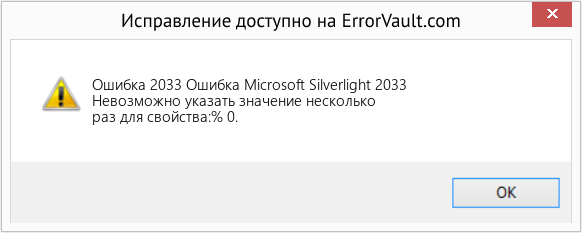
(Только для примера)
Причины Ошибка Microsoft Silverlight 2033 — Ошибка 2033
При разработке программного обеспечения программисты составляют код, предвидя возникновение ошибок. Однако идеальных проектов не бывает, поскольку ошибки можно ожидать даже при самом лучшем дизайне программы. Глюки могут произойти во время выполнения программы, если определенная ошибка не была обнаружена и устранена во время проектирования и тестирования.
Wargaming Game Center ► Решение Ошибок Часть 3
Ошибки во время выполнения обычно вызваны несовместимостью программ, запущенных в одно и то же время. Они также могут возникать из-за проблем с памятью, плохого графического драйвера или заражения вирусом. Каким бы ни был случай, проблему необходимо решить немедленно, чтобы избежать дальнейших проблем. Ниже приведены способы устранения ошибки.
Методы исправления
Ошибки времени выполнения могут быть раздражающими и постоянными, но это не совсем безнадежно, существует возможность ремонта. Вот способы сделать это.
Если метод ремонта вам подошел, пожалуйста, нажмите кнопку upvote слева от ответа, это позволит другим пользователям узнать, какой метод ремонта на данный момент работает лучше всего.
Обратите внимание: ни ErrorVault.com, ни его авторы не несут ответственности за результаты действий, предпринятых при использовании любого из методов ремонта, перечисленных на этой странице — вы выполняете эти шаги на свой страх и риск.
Источник: www.errorvault.com
Почему не устанавливается World of Tanks?
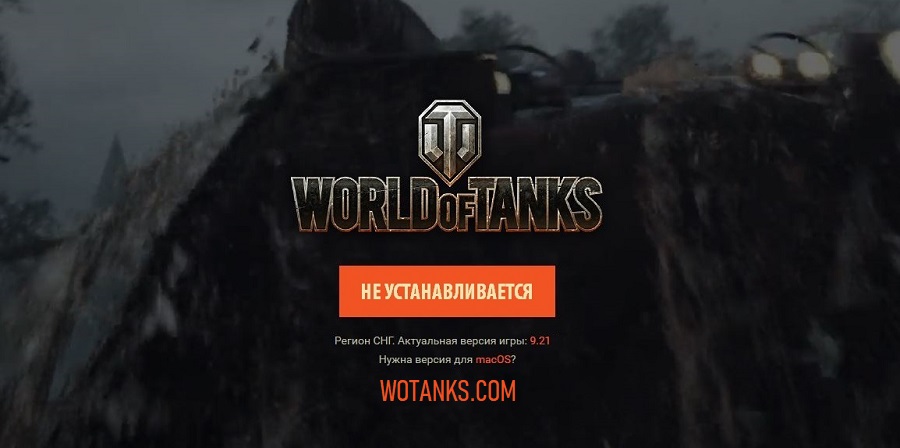
Решение проблем с установкой World of Tanks на разных операционных системах.
Давайте разберемся отчего возникают ошибки при установке WoT. Большинство проблем с инсталляцией появляются при переустановке World of Tanks. То есть на ПК с ранее установленной игрой. С чем это может быть связано мы расскажем ниже.
Почему не устанавливается World of Tanks на Windows 7
Главные причины, почему World of Tanks не устанавливается, не запускается заключаются в некорректной настройке операционной системы. Перед началом установки необходимо убедиться, что реестр Windows 7 не содержит информации о ранних версиях WOT. Для этого запустите редактор реестра командой regedit в командной строке и найдите записи по названию: World of Tanks и Wargaming . Очистите имеющиеся в записях значения, отредактировав соответствующие элементы реестра или полностью удалите их.
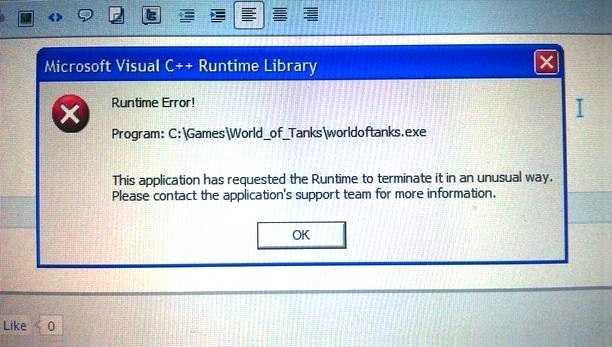
После этого можно приступать к повторной установке World of Tanks на Windows 7. Ошибок уже не будет.
Почему не устанавливается World of Tanks на Windows 10
Основными причинами, почему World of Tanks не устанавливается на Windows 10 являются следующие.
- Во-первых это неверная настройка брандмауэра, как встроенного, так и внешнего. Сюда же относится неправильная настройка антивирусного программного обеспечения, вызывающего отмену или ошибки при установке World of Tanks.
- Во-вторых это проблемы, связанные с настройкой сетевого подключения. В Windows 10 перед установкой World of Tanks необходимо убедиться не используется ли NAT на вашем роутере. Для продолжения установки потребуется открыть порты доступа к серверу World of Tanks. Для этого нужно добавить исключение в настройках брандмауэра Windows 10 для программы установки. Если вы используете скаченный файл WoTInstall.exe или WoTLauncher.exe открывать порты в брандмауэере нужно именно для этих приложений.
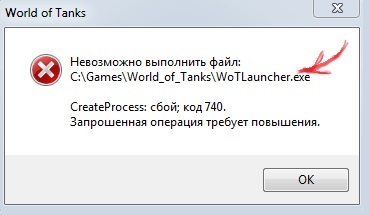
- Для устранения критических ошибок при установке World of Tanks при использовании роутера, понадобится его дополнительная настройка. Откройте веб-интерфейс роутера. Для этого введите в адресную сроку в любом браузере Windows 10 его ip-адрес (шлюз) Обычно это 192.168.1.1 . Для входа на страницу управления роутером используйте стандартные учетные данные: Логин admin и пароль admin , если вы или техническая поддержка провайдера не переопределяли учетную запись администратора ранее. После входа на страницу управления роутером, перейдите к настройке портов и добавьте исключения для установщика игры. На этом настройка роутера будет завершена и вы сможете успешно завершить установку World of Tanks в Wndows 10 без каких-либо ошибок.
- В-третьих причиной, почему не устанавливается World of Tanks является недостаток прав пользователя в Windows 10. Ряд функций в этой операционной системе по-умолчанию управляется исключительно Кортаной (движок ОС 10-го поколения). Решением данной проблемы является запуск программы-установщика World of Tanks с правами администратора. Для этого нажмите на значок установщика правой кнопкой мышки и выберите в выпадающем меню пункт Запуск от имени администратора . Этот простой способ позволит обеспечить текущего пользователя всеми необходимыми правами для установки WoT без ошибок.
Критическая ошибка при установке World of Tanks
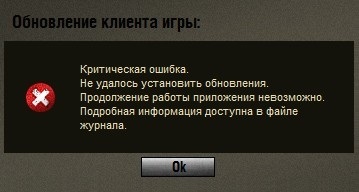
Для ряда ошибок, препятствующих установке World of Tanks уже есть готовые решения. Критические ошибки 0xc000007b и d3dx9_43.dll рассмотрены в этой инструкции.
- Основной причиной критических ошибок, когда не устанавливается World of Tanks поверх существующей версии является проблема целостности клиента. Для проверки файлов WOT на наличие ошибок достаточно скачать специальную программу WGCheck. Далее следует провести анализ существующих файлов при помощи этой программы и отправить результаты отчета о проверке, сохраненные в папке с установленной игрой в файле C:GamesWorld_of_TanksWoT_report.wgc в техническую поддержку World of Tanks.
- Дополнительно причинами критических ошибок, если не устанавливается World of Tanks является наличие модификаций клиента. Для успешного завершения установки достаточно удалить все моды, расположенные в папке C:GamesWorld_of_Tanksres_mods .
Не устанавливается World of Tanks Blitz на Windows 10 mobile
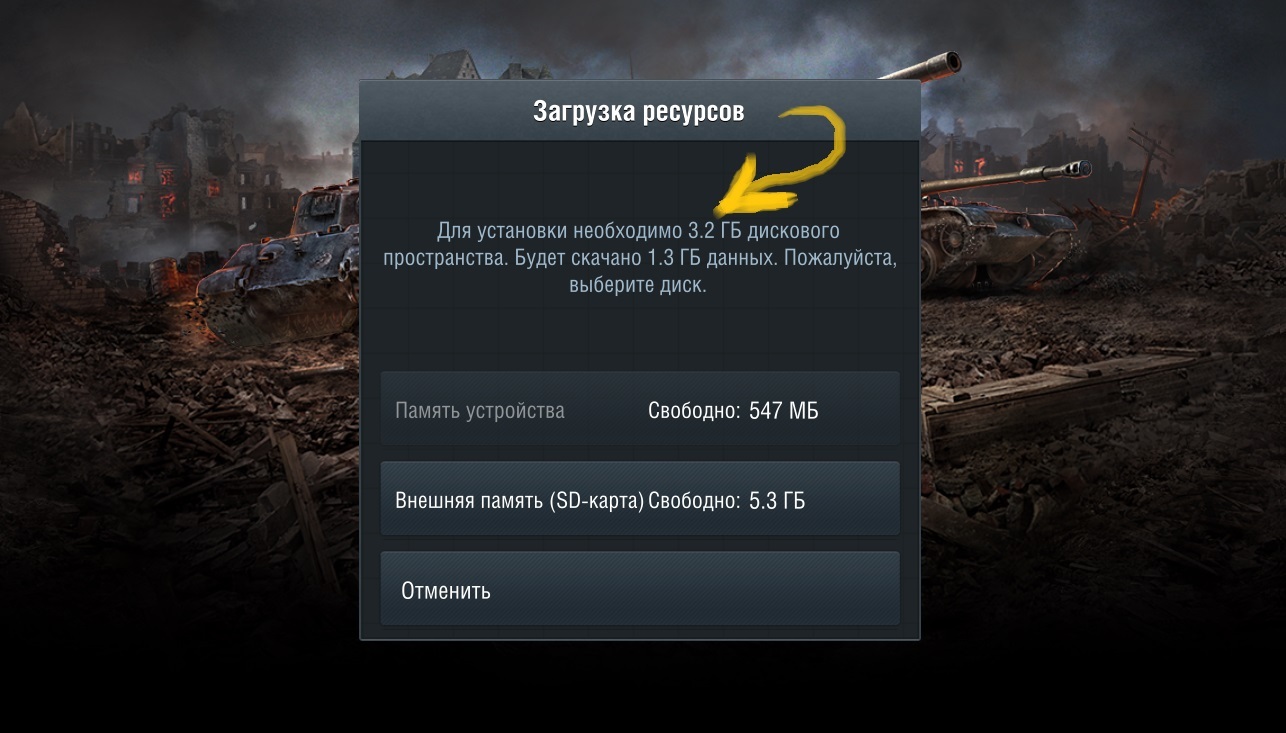
Мобильная версия World of Tanks Blitz предъявляет те же требования и для Windows 10 mobile, что и обычная версия World of Tanks для Windows 10. Основными причинами проблемы некорректного завершения установки World of Tanks Blitz на Windows mobile являются следующее следующие:
- Недостаток свободного места на мобильном устройстве;
- Несовместимость мобильного устройства под управлением Windows 10 mobile с игрой World of Tanks Blitz;
- Использовать учетную запись Microsoft для скачивания и установки WoT Blitz.
Для решения проблем с установкой нужно:
- Освободить место для клиента World of Tanks Blitz. Удалите ненужные приложения и попробуйте установку снова.
- Обновить версию программного обеспечения Windows 10 mobile или использовать более совершенное мобильное устройство. У игры существуют минимальные системные требования, которым мобильное устройство должно соответствовать.
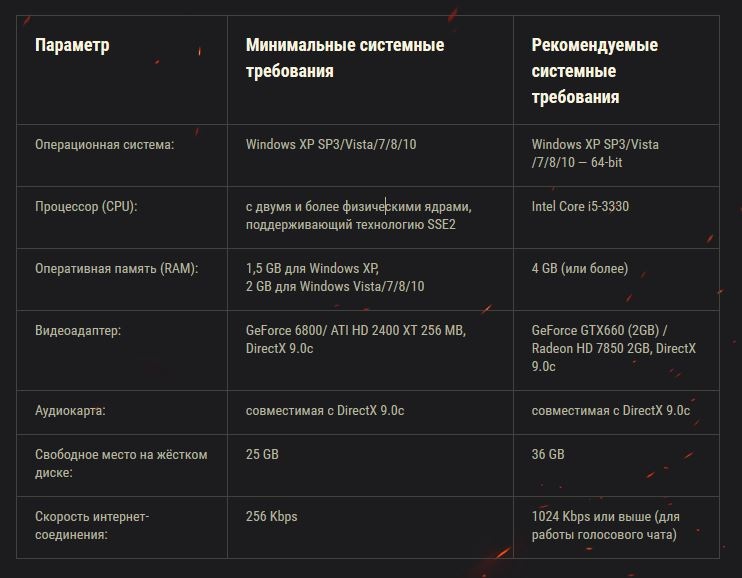
- При подключении к Магазину приложений Windows 10 mobile для скачивания World of Tanks Blitz используйте зарегистрированную для вашего мобильного устройства учетную запись Microsoft. Это избавит процесс установки игры от ненужных ошибок.
Не устанавливается World of Tanks Blitz на Android
При использовании смартфона, ноутбука или планшета под управлением операционной системы Android для решения проблем с установкой World of Tanks Blitz следует обратить внимание на следующее.
- Для недопущения ошибок установки World of Tanks Blitz на Андроид используйте учетную запись пользователя Google с настройками по-умолчанию. Если вы изменяли настройки учетной записи Google могут возникнуть ошибки при установке игры.
- При переходе в магазин приложений Google Play для скачивания World of Tanks Blitz приложение сообщит вам о совместимости используемого мобильного устройства с игрой.
- Зачастую World of Tanks Blitz не устанавливается на Android из-за использования мобильных данных для подключения к сети. Для решения этой проблемы подключитесь к сети через Wi-Fi.
Расскажите в социальных сетях
Добавьте наш сайт в избранное — нажмите CTRL+D
Источник: www.wotanks.com
Первый общий тест обновления 1.19.1
Настало время первой итерации общего теста обновления 1.19.1. Давайте узнаем подробнее, что мы для вас приготовили.
Тест доступен до 21 декабря 11:00 (МСК).
Обратите внимание: в некоторых случаях вкладка «Магазин» не отображается.
Новая ветка китайских танков с ракетными ускорителями

Новые китайские тяжёлые танки готовы ворваться на поля сражений! Ветка включает в себя четыре исследуемые машины с VII по X уровень. Их исследование начинается с VI Type 58 .

Механика реактивных ускорителей
В начале сражения происходит подготовка ускорителя, занимающая 5 секунд . Об этом вы узнаете благодаря соответствующему индикатору. После этого можете активировать ускоритель клавишей « X ». При активации танк получает кратковременное увеличение мощности двигателя и максимальной скорости, а также начальный импульс — всё это позволяет разогнать тяжёлую боевую машину. Грамотное использование этой механики позволит быстрее преодолевать опасные участки местности в критические моменты сражения, эффективнее таранить легкобронированные цели или оперативнее занимать ключевые позиции.
Вы не сможете отменить эффект реактивного ускорения до полного расхода заряда . После этого подождите 4 секунды , пока ускоритель перезарядится. В зависимости от уровня техники вы можете активировать механику до шести раз за бой .
Машины ветки
Новая ветка начинается с танка BZ-58 на VII уровне. Игровой процесс на нём сопоставим с китайским IS-2. Это грозная штурмовая машина с прочной башней, хорошим разовым уроном и отличной бронепробиваемостью. У вас будет два орудия на выбор: калибры 85 мм и 100 мм . Они предлагают различный игровой процесс, поэтому всё зависит от вашего стиля игры.
Источник: tanki.su
Как исправить Critical Error Occurred в World of Warships?

Игра World of Warships считается довольно хорошо сбалансированной и оптимизированной в плане корректности своей работы. Но даже в ней некоторые пользователи сталкиваются с проблемами запуска. Одна из наиболее распространенных таких ошибок – A critical error has occurred. Появляется она, как правило, в момент нажатия на кнопку “Играть”, хотя не исключены случаи ее появления прямо во время игры.
В данной статье мы приведем несколько рабочих решений, которые помогут исправить эту проблему.
Некорректный файл preferences.xml
Первое, с чего стоит начать решать ситуацию с появляющейся ошибкой Critical Error Occurred это удаление файла preferences.xml из папки с игрой.

Файл файл preferences.xml
Дело в том, что этот файл содержит в себе некоторые параметры, влияющие на работу Critical Error Occurred. Удалив его и запустив игру, Вы сбросите все параметры этого файла на заводские.
Отключение масштабирования изображения
Если действия, описанные выше, не дали результата, то далее попробуйте деактивировать масштабирование изображения (оптимизацию во весь экран) в свойствах исполняемого файла WorldofWarships.
Для этого переходим в папку с игрой и находим в ней файл WorldofWarships.exe. Это тот файл на который ссылается ярлык на рабочем столе для запуска игры.
Жмем по нему правой кнопкой мыши и выбираем “Свойства”.

Далее переходим на вкладку “Совместимость” и находим пункт “Отключить оптимизацию во весь экран” или “Отключить оптимизацию полноэкранного режима” или “Отключить масштабирование изображения при высоком разрешении экрана”. В зависимости от версии Windows этот пункт может иметь разные названия.
Применяем и пробуем запускать.
Обновление драйвера видеокарты
Если ничего выше не помогло, то однозначно стоит попробовать обновить драйвера для своей видеокарты. Несмотря на то, что данный совет достаточно банален и распространен не стоит им пренебрегать. Очень много случаев, когда именно обновленные драйвера видеокарты помогали избавиться от ошибки Critical Error Occurred не только в игре World of Warships, но и в других популярных играх.
Источник: helpadmins.ru
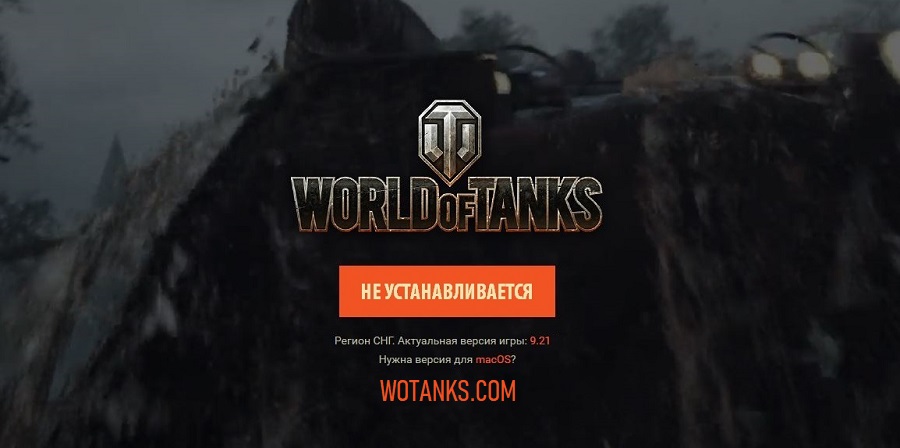
Решение проблем с установкой World of Tanks на разных операционных системах.
Давайте разберемся отчего возникают ошибки при установке WoT. Большинство проблем с инсталляцией появляются при переустановке World of Tanks. То есть на ПК с ранее установленной игрой. С чем это может быть связано мы расскажем ниже.
Почему не устанавливается World of Tanks на Windows 7
Главные причины, почему World of Tanks не устанавливается, не запускается заключаются в некорректной настройке операционной системы. Перед началом установки необходимо убедиться, что реестр Windows 7 не содержит информации о ранних версиях WOT. Для этого запустите редактор реестра командой regedit в командной строке и найдите записи по названию: World of Tanks и Wargaming. Очистите имеющиеся в записях значения, отредактировав соответствующие элементы реестра или полностью удалите их.
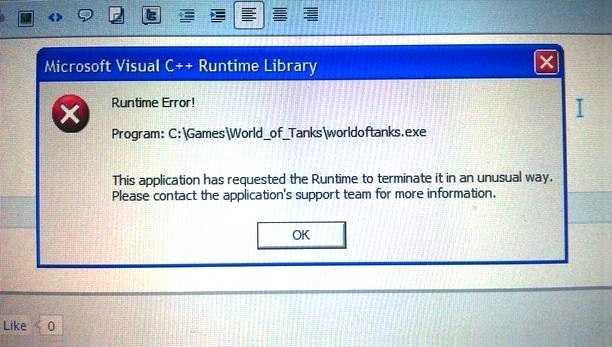
После этого можно приступать к повторной установке World of Tanks на Windows 7. Ошибок уже не будет.
Почему не устанавливается World of Tanks на Windows 10
Основными причинами, почему World of Tanks не устанавливается на Windows 10 являются следующие.
- Во-первых это неверная настройка брандмауэра, как встроенного, так и внешнего. Сюда же относится неправильная настройка антивирусного программного обеспечения, вызывающего отмену или ошибки при установке World of Tanks.
- Во-вторых это проблемы, связанные с настройкой сетевого подключения. В Windows 10 перед установкой World of Tanks необходимо убедиться не используется ли NAT на вашем роутере. Для продолжения установки потребуется открыть порты доступа к серверу World of Tanks. Для этого нужно добавить исключение в настройках брандмауэра Windows 10 для программы установки. Если вы используете скаченный файл
WoTInstall.exeилиWoTLauncher.exeоткрывать порты в брандмауэере нужно именно для этих приложений.
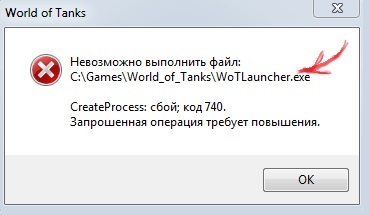
- Для устранения критических ошибок при установке World of Tanks при использовании роутера, понадобится его дополнительная настройка. Откройте веб-интерфейс роутера. Для этого введите в адресную сроку в любом браузере Windows 10 его ip-адрес (шлюз) Обычно это
192.168.1.1. Для входа на страницу управления роутером используйте стандартные учетные данные: Логинadminи парольadmin, если вы или техническая поддержка провайдера не переопределяли учетную запись администратора ранее. После входа на страницу управления роутером, перейдите к настройке портов и добавьте исключения для установщика игры. На этом настройка роутера будет завершена и вы сможете успешно завершить установку World of Tanks в Wndows 10 без каких-либо ошибок. - В-третьих причиной, почему не устанавливается World of Tanks является недостаток прав пользователя в Windows 10. Ряд функций в этой операционной системе по-умолчанию управляется исключительно Кортаной (движок ОС 10-го поколения). Решением данной проблемы является запуск программы-установщика World of Tanks с правами администратора. Для этого нажмите на значок установщика правой кнопкой мышки и выберите в выпадающем меню пункт
Запуск от имени администратора. Этот простой способ позволит обеспечить текущего пользователя всеми необходимыми правами для установки WoT без ошибок.
Критическая ошибка при установке World of Tanks
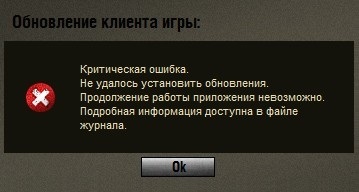
Для ряда ошибок, препятствующих установке World of Tanks уже есть готовые решения. Критические ошибки 0xc000007b и d3dx9_43.dll рассмотрены в этой инструкции.
- Основной причиной критических ошибок, когда не устанавливается World of Tanks поверх существующей версии является проблема целостности клиента. Для проверки файлов WOT на наличие ошибок достаточно скачать специальную программу WGCheck. Далее следует провести анализ существующих файлов при помощи этой программы и отправить результаты отчета о проверке, сохраненные в папке с установленной игрой в файле
C:GamesWorld_of_TanksWoT_report.wgcв техническую поддержку World of Tanks. - Дополнительно причинами критических ошибок, если не устанавливается World of Tanks является наличие модификаций клиента. Для успешного завершения установки достаточно удалить все моды, расположенные в папке
C:GamesWorld_of_Tanksres_mods.
Не устанавливается World of Tanks Blitz на Windows 10 mobile
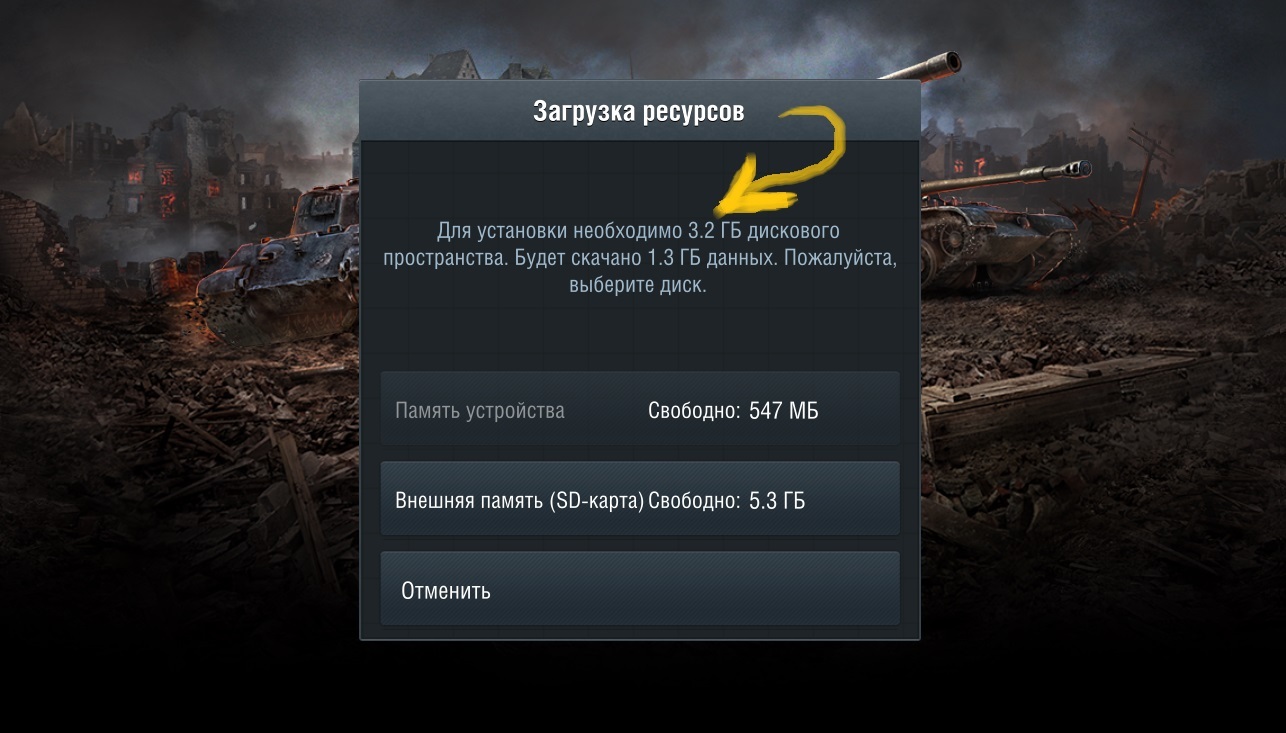
Мобильная версия World of Tanks Blitz предъявляет те же требования и для Windows 10 mobile, что и обычная версия World of Tanks для Windows 10. Основными причинами проблемы некорректного завершения установки World of Tanks Blitz на Windows mobile являются следующее следующие:
- Недостаток свободного места на мобильном устройстве;
- Несовместимость мобильного устройства под управлением Windows 10 mobile с игрой World of Tanks Blitz;
- Использовать учетную запись Microsoft для скачивания и установки WoT Blitz.
Для решения проблем с установкой нужно:
- Освободить место для клиента World of Tanks Blitz. Удалите ненужные приложения и попробуйте установку снова.
- Обновить версию программного обеспечения Windows 10 mobile или использовать более совершенное мобильное устройство. У игры существуют минимальные системные требования, которым мобильное устройство должно соответствовать.
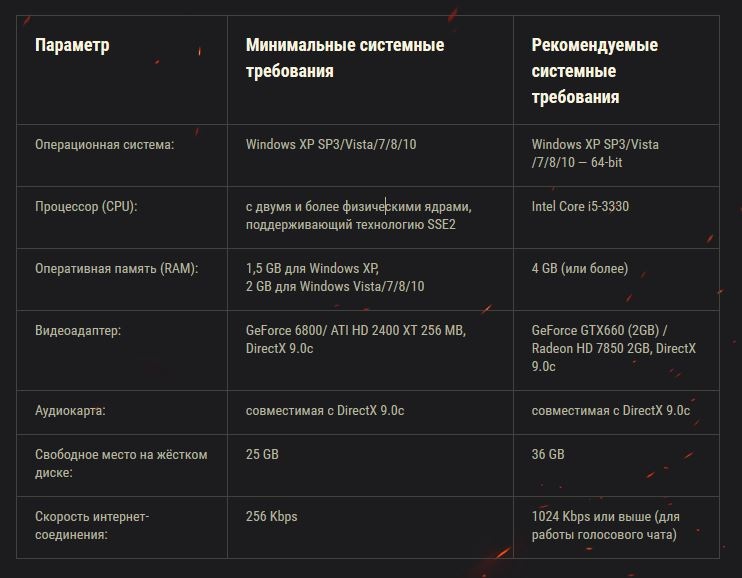
- При подключении к Магазину приложений Windows 10 mobile для скачивания World of Tanks Blitz используйте зарегистрированную для вашего мобильного устройства учетную запись Microsoft. Это избавит процесс установки игры от ненужных ошибок.
Не устанавливается World of Tanks Blitz на Android
При использовании смартфона, ноутбука или планшета под управлением операционной системы Android для решения проблем с установкой World of Tanks Blitz следует обратить внимание на следующее.
- Для недопущения ошибок установки World of Tanks Blitz на Андроид используйте учетную запись пользователя Google с настройками по-умолчанию. Если вы изменяли настройки учетной записи Google могут возникнуть ошибки при установке игры.
- При переходе в магазин приложений Google Play для скачивания World of Tanks Blitz приложение сообщит вам о совместимости используемого мобильного устройства с игрой.
- Зачастую World of Tanks Blitz не устанавливается на Android из-за использования мобильных данных для подключения к сети. Для решения этой проблемы подключитесь к сети через Wi-Fi.
 Lesta Game Center – новый лаунчер для Мира танков (новое название игры вместо World of Tanks) на RU-регионе под управлением Lesta Games. С 12 октября 2022 года у всех пользователей, которые после трансфера аккаунта выбрали «Продолжить играть на RU-регионе (Lesta Games)» автоматически обновится старый лаунчер Wargaming Game Centr до Lesta Game Center.
Lesta Game Center – новый лаунчер для Мира танков (новое название игры вместо World of Tanks) на RU-регионе под управлением Lesta Games. С 12 октября 2022 года у всех пользователей, которые после трансфера аккаунта выбрали «Продолжить играть на RU-регионе (Lesta Games)» автоматически обновится старый лаунчер Wargaming Game Centr до Lesta Game Center.
У тех, кто выбрал «продолжить играть на EU-регионе (Wargaming) ничего не изменится.
Также не пропустите новые бонус-коды для Мира танков.
Содержание
- Как скачать и установить Мир танков на ПК в 2022 году через лаунчер Lesta Games
- Ошибка установки Мира танков в лаунчере Lesta Game Center или не обновляется Мир танков
- Как установить Мир танков на macOS
Как скачать и установить Мир танков на ПК в 2022 году через лаунчер Lesta Games
Чтобы скачать World of Tanks (Мир танков) если уже есть аккаунт, то нужно зайти в лаунчер своего региона: RU (Lesta Games) или EU (Wargaming).
Если по каким-то причинам не началось автоматическое обновление лаунчера Lesta Game Center или же впервые устанавливаете приложение для запуска Мира танков (World of Tanks), то установить новый лаучер можно по ссылке lesta.ru/ru/lgc и нажать на кнопку «Установить».

Или можете воспользоваться прямой ссылкой на скачивание лаунчера Lesta Games: https://redirect.lesta.ru/MT/latest_web_install_ru
С помощью этого приложения вы сможете устанавливать и обновлять игры Lesta Games. Интерфейс во многом напоминает WGC, поэтому освоиться здесь труда не составит.


Часть игроков после перехода из World of Tanks в Мир танков сталкиваются с рядом ошибок при попытке установить игру в новом лаучере:
- Невозможно установить безопасное HTTPS соединение.
- Невозможно проверить сертификат. (31) – 100% исправляется обновлением сертификатов на Windows 7.
- Ошибка 9089 – невозможно загрузить обновления, пожалуйста,
- проверьте подключение к интернету и повторите попытку (100% исправляется обновлением сертификатов на Windows 7).
- Ошибка 6005.
- Ошибка 9007 – не удалось подключиться к серверу обновлений.
- Ошибка авторизации 6003.
- Lesta Game Center не поддерживает вашу операционную систему (проверьте систему на соответствие требованиям игры, большая часть жалоб среди игроков были на Windows 7).
- Ошибка 5004 – в выбранной папке игра Lesta Games не обнаружена (скорее всего это после возвращения с EU на RU. Игровые файлы были изменены из-за трансфера, поэтому для RU-региона нужно заново скачать игру).
- Ошибка 9078 – не удалось перенести аккаунт (смотрите руководство как отменить перенос аккаунта в танках).
Для решения этих проблем попробуйте отключить антивирус на время обновления. Если это не помогло, то в настройках вашего ПК нужно проверить разрешения брандмауэра Windows или добавить в исключения.
- Самый простой способ – добавить игру в исключения непосредственно через лаунчер Lesta Game Center.

- Второй вариант – сделать все вручную. Для этого через панель «Пуск» воспользуйтесь поиском.

- Выберите раздел «Разрешение взаимодействия с приложением или компонентом брандмауэре Защитника Windows».

- Проверьте, чтобы галочки стояли также.

После этого перезапустите лаунчер и должно пойти обновление (иногда нужно запустить проверку файлов, советовали в комментариях). После завершения установки Мира танков игра станет доступна для запуска.
Еще одна встречающая ошибка «Не удалось установить Lesta Game Center. Пожалуйста, проверьте свободное место на диске и наличие прав (13)». В данном случае в первую очередь конечно же проверьте наличие свободного места для установки игры (как минимум 59 гб) и UAC (контроль учетных записей), чтобы вы обладали правами вносить изменения на ПК.
В комментариях рекомендуют сделать также обновление корневых сертификатов в Windows 7. Подробнее как это сделать читайте по:
- первой ссылке.
- второй ссылке.
- третьей ссылке.
Все ссылки из комментариев, авторы написали, что им это помогло решить проблему.
Если перечисленные выше способы не помогли решить проблему с подключением, то нужно ждать, пока Lesta Games исправит эту проблему со своей стороны. Не разводите панику, в свое время и Wargaming Game Centr не избежал проблем на старте и много игроков на него ругались. Терпение, господа, разработчики все исправят, дайте им время.
Как установить Мир танков на macOS
Начиная с патча 1.18.1 в WoT в игре прекращена поддержка macOS. Чтобы продолжить в игру, понадобится 64-битная операционная система Windows 7/8/8.1/10/11.
Отрывок из официального заявления с объяснением, почему разработчики отказались от поддержки:
На этой платформе в «Мир танков» играет очень мало игроков. К тому же у неё есть ряд особенностей, из-за которых на разработку требуется много времени. Это негативно влияет на развитие игры, замедляет появление нового контента и улучшений. С учётом всех этих факторов мы приняли решение отказаться от поддержки macOS.
Если вы используете macOS, одним из вариантов для запуска «Мир танков» на Windows можно с помощью Boot Camp. Подробная информация доступна по ссылке: https://support.apple.com/ru-ru/HT201468
Обратите внимание: Boot Camp официально не поддерживается Lesta Games, поэтому нет гарантий, что игра будет работать корректно.
Надеемся, что мы помогли вам обновить и запустить Мир танков в лаунчере Lesta Game Center после их разделения с World of Tanks и Wargaming Game Centr. Если остались вопросы, то пишите в комментариях, постараемся помочь.
Чтобы исправить ошибку 4019 в World of Tank, надо понять, откуда она появляется. Об этой проблеме начали сообщать преимущественно после разделения игр на Мир Танков и старой ПК версией от Wargaming. Давайте посмотрим, как можно решить проблему.
Закрываем клиент в диспетчере задач
Если вы впервые встречаете 4019, то на экране появляется окно с надписью: «Не удалось получить доступ к файлам приложения». По логике ошибка связана с дистрибутивом клиента, который не может использовать файлы игры, поскольку они были неправильно установлены или некоторые компоненты загрузки нарушены.
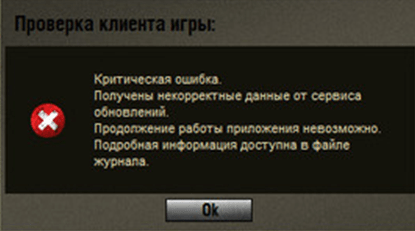
Поэтому в первую очередь нам нужно зайти в диспетчер задач и найти там WOT. Если открыто сразу несколько клиентов, то закрываем их все сразу. Перезапускаем лаунчер, пробуем зайти в игру. Всё это время держим Диспетчер Задач открытым. Если во время запуска одного клиента он дублируется, то нужно перезагрузить компьютер и продолжить решение проблемы. Если после закрытия второго клиента в диспетчере задач игра запустилась, то можно проделывать такое действие регулярно, а можно исправить ошибку, поскольку она иногда всё равно будет появляться.
Открываем WOT через администратора
Банальное, но всё-таки действенное решение проблемы. Что нужно сделать?
- Кликаем по клиенту правой кнопкой мыши.
- Нажимаем на «Запуск от имени администратора».
Смотрим на реакцию клиента. Если он до сих пор не запускается без ошибки, то приступаем к следующему методу.
Проверка целостности игровых файлов
Иногда, чтобы исправить ошибку 4019 в Ворлд оф Танк, приходится повозиться больше, чем 5 минут. Попробуйте сделать проверку целостности внутриигровых файлов. Возможно, что последнее обновление было установлено неправильно (интернет отключился на 1 секунду или просто файл неправильно установлен). Такое случается и довольно часто.
- Открываем Wargaming Game Center.
- Кликаем на «Настройки игры».
- В открывшемся меню жмем на «Восстановить игру».
Ждем. Если поврежденные файлы есть, то клиент быстро скачает их и установит. Обычно вся проверка на среднем по мощности компьютере занимает минут 10-15, но всё может пройти быстрее.
Настраиваем ограничение на скачку
Это уникальный метод, который, по сути, никак не соприкасается с ошибкой, однако он помогает. Нам нужно зайти в настройки скачивания Game Center, а далее поставить ограничение на скачку и раздачу. На данный момент у вас стоит «Без ограничения». Можно поставить 10 или 5 МБ на раздачу и скачку.
Проверяем соединение во время загрузки
Много делать не нужно. Запускаем клиент, потом заходим в браузер и поисковой строке пишем: «проверить скорость интернета». Выбираем любой сервис и ТОП, который понравился и жмем «Проверить» во время включения игры. Если скорость слишком низкая и появляется ошибка, то нужно позвонить провайдеру и узнать, что случилось с интернетом. Возможно, что ошибки никакой не было, просто игра не пускала вас из-за низкой скорости.
Проверяем настройки роутера
Последнее, что можно сделать, если скорость интернета низкая, а провайдер ментально разводит руками в сторону: проверить, установлены ли драйвера на роутер, не сбились ли настройки… Заняться этим нужно плотно.
Если совсем ничего не помогло, то можно переустановить игру. Только предварительно нужно правильно её удалить.
Содержание
- Что значит недостаточно прав для записи world of tanks в папку
- Почему происходит эта ошибка?
- Недостаточно прав для установки World of Tanks
- Почему происходит эта ошибка?
- Недостаточно прав для установки World of Tanks
- Не удалось установить Game Center
- Не могу установить игру-Нет доступа к файлам приложения.
- Большую часть ответов на свои вопросы по игре и рекомендации по решению технических и не только проблем можно найти самостоятельно, воспользовавшись Базой знаний игры.
- Прикрепленные файлы
- Большую часть ответов на свои вопросы по игре и рекомендации по решению технических и не только проблем можно найти самостоятельно, воспользовавшись Базой знаний игры.
- Не хватает прав: Windows требует права администратора.
- Почему не хватает прав?
- Исправляем…
- Не хватает прав для конкретного файла или папки
- Добавляем специальный пункт в меню дополнительных команд
- Снимаем триггер в групповой политике: для всей системы в целом
- Нет прав админа. Directx
- Не удалось получить доступ к файлам приложения
- Проверка разрешения на доступ к файлам
- Ошибка доступа к Wargaming.net /GameCenter
Что значит недостаточно прав для записи world of tanks в папку
Прежде всего ознакомьтесь с минимальными системными требованиями Game Center:
Если ваша система не соответствует этим требованиям, мы не можем гарантировать корректную работу Game Center.
Если проблема сохранится, отправьте нам заявку. Чтобы мы решили проблему быстрее, в заявке:
Почему происходит эта ошибка?
Недостаточно прав для установки World of Tanks
Недостаточно прав для установки World of Tanks. Обратитесь к системному администратору! Такую надпись редко, но можно увидеть.

Всё очень просто. Запустите установщик с правами администратора. Как это сделать:

Всё. Установщик должен запуститься штатно и без ошибок.
Почему происходит эта ошибка?
Недостаточно прав для установки World of Tanks
Недостаточно прав для установки World of Tanks. Обратитесь к системному администратору! Такую надпись редко, но можно увидеть.

Всё очень просто. Запустите установщик с правами администратора. Как это сделать:

Всё. Установщик должен запуститься штатно и без ошибок.
Не удалось установить Game Center
При установке вы можете столкнуться с ошибкой «Не удалось установить Game Center. Пожалуйста, проверьте свободное место на диске или наличие прав».

В этом случае прежде всего ознакомьтесь с минимальными системными требованиями Game Center:
При несоответствии системы этим требованиям мы не можем гарантировать корректную работу Game Center.
Если проблема сохранится, отправьте нам заявку. Чтобы мы решили проблему быстрее, в заявке:
Источник
Не могу установить игру-Нет доступа к файлам приложения.




Что делал-компьютер перезагружал,Гейм центр переустанавливал с очисткой реестра в СиКлинер,на разные диски и разные папки ставить пробовал,антивирус нод32 отключал,гейм центр с правами администратора запускал.






Что делал-компьютер перезагружал,Гейм центр переустанавливал с очисткой реестра в СиКлинер,на разные диски и разные папки ставить пробовал,антивирус нод32 отключал,гейм центр с правами администратора запускал.
Приветствую всех участников дискуссии!
Уважаемый игрок! Воспользуйтесь советом из нашей ба зы знаний Как установить игру?

Большую часть ответов на свои вопросы по игре и рекомендации по решению технических и не только проблем можно найти самостоятельно, воспользовавшись Базой знаний игры.

свой клинер и антивирус выкини это от них систему защищать надо


Приветствую всех участников дискуссии!
Уважаемый игрок! Воспользуйтесь советом из нашей ба зы знаний Как установить игру?
Предложенный раздел проштудирован полностью,решений не найдено.

Предложенный раздел проштудирован полностью,решений не найдено.
я вам ссылку кидал,выше посмотрите там скачайте обычный лончер и забудьте про гейм ценр

Прикрепленные файлы

Предложенный раздел проштудирован полностью,решений не найдено.
Возможно, какую-нибудь мелочь Вы пропустили. Надеюсь, Вы убедились, что система полностью соответствует минимальным требованиям игры: наличие свободного места на диске и прочее?
Попробуйте полностью удалить все остатки Game Center через утилиту очистки реестров, после чего убедитесь, что в системе установлены все необходимые обновления и проверьте целостность самой системы и ошибки системных файлов Проверка жёсткого диска. Отпишитесь о результатах в теме, пожалуйста.

Большую часть ответов на свои вопросы по игре и рекомендации по решению технических и не только проблем можно найти самостоятельно, воспользовавшись Базой знаний игры.




Что делал-компьютер перезагружал,Гейм центр переустанавливал с очисткой реестра в СиКлинер,на разные диски и разные папки ставить пробовал,антивирус нод32 отключал,гейм центр с правами администратора запускал.
СиКлинер не поможет.
Ставь ТунАп желательно версию 2016 года, не позже.


Возможно, какую-нибудь мелочь Вы пропустили. Надеюсь, Вы убедились, что система полностью соответствует минимальным требованиям игры: наличие свободного места на диске и прочее?
Попробуйте полностью удалить все остатки Game Center через утилиту очистки реестров, после чего убедитесь, что в системе установлены все необходимые обновления и проверьте целостность самой системы и ошибки системных файлов Проверка жёсткого диска. Отпишитесь о результатах в теме, пожалуйста.
Игра на этом компьютере уже была и переустанавливалась не раз без проблем.Чистка реестра утилитой,не вручную и дефрагментация дисков проводится регулярно.Только что пробовал установить через старый(альтернативный) лаунчер-основные данные примерно 5.5Гб скачиваети устанавливает корректно,а потом на обновлении такая же ситуация как и в Гейм центре-виснет на середине и дальше ни в какую.Подозреваю что нужно вручную вычистить какой битый процесс в реестре,но не знаю какой.
З.Ы.Спасибо за внимание к проблеме!

Edit: А, геймцентр конкретно недоступный адрес указывает? Вот к папке по адресу и применяйте вышеуказанное.

Бывший лучший игрок RU-кластера на WZ-131G FT.
Источник
Не хватает прав: Windows требует права администратора.
Многие из пользователей сталкивались с такой ситуацией наверняка. В учётной записи пользователя с правами администратора (а другой обычно на личном компьютере и нет), Windows при попытке открыть конкретный файл, папку, а иногда и целую директорию (или даже том) отказывается это делать. Под предлогом, что, мол, не хватает прав:

файл pdf не открывается из-за отсутствия прав


И что более всего напрягает: как так-то? Я и есть администратор, по-крайней мере, с полным набором административных прав. А тут опять прав мало…

Почему не хватает прав?
Ответов только два.
Исправляем…
Как видно из описания, прародителем запрета в обоих случаях является пресловутый UAC (Контроль учётных записей) Windows. Потому и решение проблемы с правами лежит в плоскости работы с UAC. А значит мы можем выбрать несколько способов, которые помогут от этой «ошибки» избавиться. Но не думайте, что выключив UAC в настройках Учётных записей пользователей, откатив ползунок уведомлений вниз, вы о него избавились:

Всё не так просто, да и контроль UAC отключать в нашем случае не обязательно. Я вообще этого делать настоятельно не рекомендую.
Не хватает прав для конкретного файла или папки
Если эта проблема не успела намозолить глаза и не является повальной для системы, можно попробовать избавиться от неё прямо в свойствах к файлу/папке. Вызовем меню свойств файла/папки и выберем вкладку Безопасность:

откройте в новой вкладке, чтобы увеличить
В окне Выбор «Пользователи» или «Группы» введите имя своей учётной записи или начните вводить и щёлкните Проверить имена. Учётная запись пользователя будет обнаружена, и кнопкой ОК вы добавите её в список тех, кто имеет необходимые к документу/папке права. Ваша учётка сразу появится и в среднем окне Разрешения для группы…

осталось соглашаться с диалоговыми окнами
Выставляйте галочку в чекбоксе Разрешить. Применяйте и соглашайтесь во всех последовательно открытых окнах. Перезагрузка вряд ли потребуется. Сразу попробуйте. Этот вариант применим ко всем файлам, папкам и даже директориям.
Если файлы по-прежнему не открываются или что-то дёт не так, зададим разрешения учётным записям. В свойствах файла/папки/диска смените или задайте владельцев. Вот как это будет выглядеть на примере Windows 10 при переименовании системной библиотеки:
В нём вы должны выйти на учётную запись группы администраторов, выбрав в окне Разрешений для группы…, и активировать чек-бокс в нижней части окна, выставив Полный доступ:
Добавляем специальный пункт в меню дополнительных команд
Для меню дополнительных команд, которое появляется после щелчка по выбранному правой мышкой, есть маленький хак. С его помощью в меню можно добавить ещё один пункт, который говорит сам за себя:

Снимаем триггер в групповой политике: для всей системы в целом
Права-то правами, но и сама система UAC с сопутствующими функциями работает далеко не безошибочно. Так что есть вариант проверить настройки для Контроля учётных записей: не появилось ли там некое событие, которое и заставляет UAC «нервно реагировать». Вводим быструю команду в строке поиска
Крутим справа мышкой до пункта Контроль учётных записей: все администраторы работают в режиме… :

Двойным по нему щелчком выключаем в свойствах.
Источник
Нет прав админа. Directx




Игра отлично работает на Директе 11, сам играю. Так что не надо людей в заблуждение вводить!



ЗЫ. Хотя без прав админа ты вообще ничего там не сможешь сделать.

директ икс 9 устанавливается автоматом при установке игры))а на 11 вы нам лапшу не вешайте что идет


директ икс 9 устанавливается автоматом при установке игры))а на 11 вы нам лапшу не вешайте что идет

скачать и установить библиотеки директа видимо из раздела научной фантастики?

а вот это лишнее точно,лучше всегда пусть предупреждает об установках,чтоб несанкционированные не лезли.

подтверждаю, вин7 х64, директ11
но! в директ11 есть ВСЕ более ранние библиотеки директ, включая и 9ую.
с этим новым распределением снарядов в 0.9.6 скачал ШКУРКИ ПРОБИТИЯ ЗЕМЛИ, изучаю слабые места.
продам запчасти w202 синий. включая документы с железом, в лс

скачать и установить библиотеки директа видимо из раздела научной фантастики?
Скачать библиотеки можно, а вот установить не позволяет отсутствие прав админа.
Пробовал Ваш способ создания учетной записи. Вот что выдает «Не удалось добавить пользователя ****** в группу Администраторы, поскольку ****** не существует». Это сообщение выдает даже если пытаюсь добавить пользователя в обычный доступ
Источник
Не удалось получить доступ к файлам приложения
Ошибка «Не удалось получить доступ к файлам приложения» появляется при попытке неправильной установки, обновления или запуска игр от Wargaming. Актуально для установочных файлов и обновлений для World of Tanks, Total War Arena и World of Warships. Быстро исправить ошибку помогает завершение дерева процессов Arena в Диспетчере задач (Ctrl+Alt+Del), а также запуск игры от имени администратора. При ошибке обновления — запуск обновлений через WoWSLauncher.exe.
Причины отсутствия доступа к файлам:

Проверка разрешения на доступ к файлам
Для проверки разрешений нужно:

При установке обновлений ошибка может появляться, если установка ведется не через лаунчер WoWSLauncher.exe. Это приложение само распаковывает файлы, куда требуется. После этого останется переключиться на игру и запустить обновление.
Ошибка доступа к Wargaming.net /GameCenter
В World of Tanks, Total War Arena и World of Warships можно даже не начать играть, если на главном экране высвечивается ошибка «Не удалось получить доступ к файлам приложения в C:/Wargaming.net/GameCenter. Повторите попытку позже.» Если разрешения на файлы выставлены верно и других причин ошибок доступа нет, следует открыть Диспетчер задач и завершить лишние процессы.

Если ошибка возникла сразу после установки игры, следует:
Иногда в Диспетчере задач нет процесса Arena, но есть два других: лаунчер wargaming и процесс с названием игры, к примеру Total War Arena. Лаунчер надо оставить, а второй процесс завершить. Причина ошибки в том, что незавершенные процессы могут использовать файлы игры, что блокирует к ним доступ для Wargaming. Ярлык игры нужно запускать от имени администратора.
Источник
Ошибка «Не удалось получить доступ к файлам приложения» появляется при попытке неправильной установки, обновления или запуска игр от Wargaming. Актуально для установочных файлов и обновлений для World of Tanks, Total War Arena и World of Warships. Быстро исправить ошибку помогает завершение дерева процессов Arena в Диспетчере задач (Ctrl+Alt+Del), а также запуск игры от имени администратора. При ошибке обновления — запуск обновлений через WoWSLauncher.exe.
Причины отсутствия доступа к файлам:
- Нет прав администратора или разрешений на доступ к файлам и папке. Решение: проверка прав и запуск от имени администратора.
- Файл перемещен, удален или заблокирован антивирусом. Указано неверное расположение файлов для ярлыка. Нужно разблокировать файл, проверить ярлык или создать новый, проверить карантин антивируса.
- Доступ блокируется, потому что другое приложение уже использует файлы. Нужно найти приложение, использующее файлы (обычно Arena), затем завершить процесс через Диспетчер задач.
- При обновлении игры может возникнуть ситуация с аналогичной ошибкой доступа. Нужно запустить WoWSLauncher.exe для установки обновлений через него — так ошибка не возникает.
- Не хватает размера файла подкачки. Поможет увеличение подкачки до оптимального размера. Если подкачка была отключена, ее можно включить и настроить.

Проверка разрешения на доступ к файлам
Первым делом нужно попробовать запустить установщик, игру или обновление от имени администратора (ПКМ -> открыть/запустить от имени администратора). Не лишним будет проверить, какие выставлены ограничения на доступ к файлам или папке.
Для проверки разрешений нужно:
- Кликнуть правой кнопкой на файле или папке, перейти в Свойства.
- Открыть вкладку Безопасность.
- В окне «Группы или пользователи» нажать на имя своего пользователя, затем нажать Изменить/Edit для просмотра и изменения разрешений.
- В нижней части открывшегося окна поставить галочки для активации чтения, записи и других необходимых разрешений.

При установке обновлений ошибка может появляться, если установка ведется не через лаунчер WoWSLauncher.exe. Это приложение само распаковывает файлы, куда требуется. После этого останется переключиться на игру и запустить обновление.
Ошибка доступа к Wargaming.net /GameCenter
В World of Tanks, Total War Arena и World of Warships можно даже не начать играть, если на главном экране высвечивается ошибка «Не удалось получить доступ к файлам приложения в C:/Wargaming.net/GameCenter. Повторите попытку позже.» Если разрешения на файлы выставлены верно и других причин ошибок доступа нет, следует открыть Диспетчер задач и завершить лишние процессы.

- Нажать CTRL+ALT+DEL, запустить Диспетчер задач.
- Перейти на вкладку Процессы.
- Найти приложение Arena.
- Кликнуть по нему правой кнопкой и выбрать «Завершить дерево процессов».
- Вернуться на страницу запуска и наслаждаться игрой без ошибок.
Если ошибка возникла сразу после установки игры, следует:
- Переименовать путь к файлам, чтобы в нем не было русских букв и сторонних символов: C:/Games/WoT вместо C:/Игры/WoT.
- Переместить файлы с игрой на другой диск (с C:/ на D:/).
- В некоторых случаях помогает переустановка игры в корень диска, без подпапок (D:/Game).
Иногда в Диспетчере задач нет процесса Arena, но есть два других: лаунчер wargaming и процесс с названием игры, к примеру Total War Arena. Лаунчер надо оставить, а второй процесс завершить. Причина ошибки в том, что незавершенные процессы могут использовать файлы игры, что блокирует к ним доступ для Wargaming. Ярлык игры нужно запускать от имени администратора.
Сегодня в 15:14:58 пользователь _MrZevs__2015 сказал:
Здравствуйте!
Добавьте игру в исключения брандмауэра Windows и антивируса. Перезагрузите компьютер.
Запустите лаунчер от «имени администратора» и продолжайте обновление.
Если это не исправит ситуацию, то следуйте по пути World_of_Warshipsupdates и полностью очищайте содержимое папки updates.
Пробуйте установить обновление.
Ошибка «Не удалось получить доступ к файлам приложения» появляется при попытке неправильной установки, обновления или запуска игр от Wargaming. Актуально для установочных файлов и обновлений для World of Tanks, Total War Arena и World of Warships. Быстро исправить ошибку помогает завершение дерева процессов Arena в Диспетчере задач (Ctrl+Alt+Del), а также запуск игры от имени администратора. При ошибке обновления — запуск обновлений через WoWSLauncher.exe.
Причины отсутствия доступа к файлам:
- Нет прав администратора или разрешений на доступ к файлам и папке. Решение: проверка прав и запуск от имени администратора.
- Файл перемещен, удален или заблокирован антивирусом. Указано неверное расположение файлов для ярлыка. Нужно разблокировать файл, проверить ярлык или создать новый, проверить карантин антивируса.
- Доступ блокируется, потому что другое приложение уже использует файлы. Нужно найти приложение, использующее файлы (обычно Arena), затем завершить процесс через Диспетчер задач.
- При обновлении игры может возникнуть ситуация с аналогичной ошибкой доступа. Нужно запустить WoWSLauncher.exe для установки обновлений через него — так ошибка не возникает.
- Не хватает размера файла подкачки. Поможет увеличение подкачки до оптимального размера. Если подкачка была отключена, ее можно включить и настроить.

Проверка разрешения на доступ к файлам
Первым делом нужно попробовать запустить установщик, игру или обновление от имени администратора (ПКМ -> открыть/запустить от имени администратора). Не лишним будет проверить, какие выставлены ограничения на доступ к файлам или папке.
Для проверки разрешений нужно:
- Кликнуть правой кнопкой на файле или папке, перейти в Свойства.
- Открыть вкладку Безопасность.
- В окне «Группы или пользователи» нажать на имя своего пользователя, затем нажать Изменить/Edit для просмотра и изменения разрешений.
- В нижней части открывшегося окна поставить галочки для активации чтения, записи и других необходимых разрешений.

При установке обновлений ошибка может появляться, если установка ведется не через лаунчер WoWSLauncher.exe. Это приложение само распаковывает файлы, куда требуется. После этого останется переключиться на игру и запустить обновление.
Ошибка доступа к Wargaming.net /GameCenter
В World of Tanks, Total War Arena и World of Warships можно даже не начать играть, если на главном экране высвечивается ошибка «Не удалось получить доступ к файлам приложения в C:/Wargaming.net/GameCenter. Повторите попытку позже.» Если разрешения на файлы выставлены верно и других причин ошибок доступа нет, следует открыть Диспетчер задач и завершить лишние процессы.

- Нажать CTRL+ALT+DEL, запустить Диспетчер задач.
- Перейти на вкладку Процессы.
- Найти приложение Arena.
- Кликнуть по нему правой кнопкой и выбрать «Завершить дерево процессов».
- Вернуться на страницу запуска и наслаждаться игрой без ошибок.
Если ошибка возникла сразу после установки игры, следует:
- Переименовать путь к файлам, чтобы в нем не было русских букв и сторонних символов: C:/Games/WoT вместо C:/Игры/WoT.
- Переместить файлы с игрой на другой диск (с C:/ на D:/).
- В некоторых случаях помогает переустановка игры в корень диска, без подпапок (D:/Game).
Иногда в Диспетчере задач нет процесса Arena, но есть два других: лаунчер wargaming и процесс с названием игры, к примеру Total War Arena. Лаунчер надо оставить, а второй процесс завершить. Причина ошибки в том, что незавершенные процессы могут использовать файлы игры, что блокирует к ним доступ для Wargaming. Ярлык игры нужно запускать от имени администратора.
| Номер ошибки: | Ошибка 2033 | |
| Название ошибки: | Microsoft Silverlight Error 2033 | |
| Описание ошибки: | Cannot specify the value multiple times for property: %0. | |
| Разработчик: | Microsoft Corporation | |
| Программное обеспечение: | Microsoft Silverlight | |
| Относится к: | Windows XP, Vista, 7, 8, 10, 11 |
Сводка «Microsoft Silverlight Error 2033
«Microsoft Silverlight Error 2033» часто называется ошибкой во время выполнения (ошибка). Когда дело доходит до программного обеспечения, как Microsoft Silverlight, инженеры могут использовать различные инструменты, чтобы попытаться сорвать эти ошибки как можно скорее. Как и во всем в жизни, иногда такие проблемы, как ошибка 2033, упускаются из виду.
Некоторые люди могут столкнуться с сообщением «Cannot specify the value multiple times for property: %0.» во время работы программного обеспечения. После возникновения ошибки 2033 пользователь программного обеспечения имеет возможность сообщить разработчику об этой проблеме. Затем программисты могут исправить эти ошибки в коде и включить исправление, которое можно загрузить с их веб-сайта. Таким образом, когда ваш компьютер выполняет обновления, как это, это, как правило, чтобы исправить проблемы ошибки 2033 и другие ошибки внутри Microsoft Silverlight.
Сбой во время запуска Microsoft Silverlight или во время выполнения, как правило, когда вы столкнетесь с «Microsoft Silverlight Error 2033». Рассмотрим распространенные причины ошибок ошибки 2033 во время выполнения:
Ошибка 2033 Crash — ошибка 2033 блокирует любой вход, и это может привести к сбою машины. Обычно это происходит, когда Microsoft Silverlight не может обработать данные в удовлетворительной форме и поэтому не может получить ожидаемый результат.
Утечка памяти «Microsoft Silverlight Error 2033» — если есть утечка памяти в Microsoft Silverlight, это может привести к тому, что ОС будет выглядеть вялой. Возможные провокации включают отсутствие девыделения памяти и ссылку на плохой код, такой как бесконечные циклы.
Ошибка 2033 Logic Error — логическая ошибка возникает, когда компьютер генерирует неправильный вывод, даже если пользователь предоставляет правильный ввод. Это происходит, когда исходный код Microsoft Corporation вызывает уязвимость при обработке информации.
Повреждение, отсутствие или удаление файлов Microsoft Silverlight Error 2033 может привести к ошибкам Microsoft Silverlight. Как правило, решить проблему позволяет получение новой копии файла Microsoft Corporation, которая не содержит вирусов. Более того, поддержание чистоты реестра и его оптимизация позволит предотвратить указание неверного пути к файлу (например Microsoft Silverlight Error 2033) и ссылок на расширения файлов. По этой причине мы рекомендуем регулярно выполнять очистку сканирования реестра.
Распространенные проблемы Microsoft Silverlight Error 2033
Microsoft Silverlight Error 2033 Проблемы, связанные с Microsoft Silverlight:
- «Ошибка программного обеспечения Microsoft Silverlight Error 2033. «
- «Недопустимый файл Microsoft Silverlight Error 2033. «
- «Извините за неудобства — Microsoft Silverlight Error 2033 имеет проблему. «
- «К сожалению, мы не можем найти Microsoft Silverlight Error 2033. «
- «Microsoft Silverlight Error 2033 не может быть найден. «
- «Ошибка запуска в приложении: Microsoft Silverlight Error 2033. «
- «Не удается запустить Microsoft Silverlight Error 2033. «
- «Microsoft Silverlight Error 2033 выйти. «
- «Ошибка пути программного обеспечения: Microsoft Silverlight Error 2033. «
Проблемы Microsoft Silverlight Error 2033 с участием Microsoft Silverlights возникают во время установки, при запуске или завершении работы программного обеспечения, связанного с Microsoft Silverlight Error 2033, или во время процесса установки Windows. Запись ошибок Microsoft Silverlight Error 2033 внутри Microsoft Silverlight имеет решающее значение для обнаружения неисправностей электронной Windows и ретрансляции обратно в Microsoft Corporation для параметров ремонта.
Эпицентры Microsoft Silverlight Error 2033 Головные боли
Проблемы Microsoft Silverlight Error 2033 могут быть отнесены к поврежденным или отсутствующим файлам, содержащим ошибки записям реестра, связанным с Microsoft Silverlight Error 2033, или к вирусам / вредоносному ПО.
Более конкретно, данные ошибки Microsoft Silverlight Error 2033 могут быть вызваны следующими причинами:
- Недопустимая (поврежденная) запись реестра Microsoft Silverlight Error 2033.
- Загрязненный вирусом и поврежденный Microsoft Silverlight Error 2033.
- Microsoft Silverlight Error 2033 ошибочно удален или злонамеренно программным обеспечением, не связанным с приложением Microsoft Silverlight.
- Другая программа, конфликтующая с Microsoft Silverlight Error 2033 или другой общей ссылкой Microsoft Silverlight.
- Microsoft Silverlight (Microsoft Silverlight Error 2033) поврежден во время загрузки или установки.
Продукт Solvusoft
Загрузка
WinThruster 2022 — Проверьте свой компьютер на наличие ошибок.
Совместима с Windows 2000, XP, Vista, 7, 8, 10 и 11
Установить необязательные продукты — WinThruster (Solvusoft) | Лицензия | Политика защиты личных сведений | Условия | Удаление

Не удалось получить доступ к файлам приложения
Ошибка «Не удалось получить доступ к файлам приложения» появляется при попытке неправильной установки, обновления или запуска игр от Wargaming. Актуально для установочных файлов и обновлений для World of Tanks, Total War Arena и World of Warships. Быстро исправить ошибку помогает завершение дерева процессов Arena в Диспетчере задач (Ctrl+Alt+Del), а также запуск игры от имени администратора. При ошибке обновления — запуск обновлений через WoWSLauncher.exe.
Причины отсутствия доступа к файлам:
- Нет прав администратора или разрешений на доступ к файлам и папке. Решение: проверка прав и запуск от имени администратора.
- Файл перемещен, удален или заблокирован антивирусом. Указано неверное расположение файлов для ярлыка. Нужно разблокировать файл, проверить ярлык или создать новый, проверить карантин антивируса.
- Доступ блокируется, потому что другое приложение уже использует файлы. Нужно найти приложение, использующее файлы (обычно Arena), затем завершить процесс через Диспетчер задач.
- При обновлении игры может возникнуть ситуация с аналогичной ошибкой доступа. Нужно запустить WoWSLauncher.exe для установки обновлений через него — так ошибка не возникает.
- Не хватает размера файла подкачки. Поможет увеличение подкачки до оптимального размера. Если подкачка была отключена, ее можно включить и настроить.

Почему возникает ошибка?
- Проблемы с интернет соединением.
- Перегрузка серверов WG.
- Антивирус не пропускает соединение Game Center.
Часто ошибка возникает в день крупного патча, когда серверы картошки не справляются с наплывом желающих скачать обнову.
Производительность. Падение FPS
В «Генеральном сражении» возможны просадки ФПС на некоторых конфигурациях. Режим по умолчанию выключен у игроков с недостаточно мощными компьютерами. Однако они смогут включить его вручную в настройках игры: Настройки -> Игра -> Типы Случайных боёв -> Генеральное сражение.
Чтобы выжать максимум из имеющихся мощностей компьютера и получить комфортную производительность игры, очень важно оптимально настроить конфигурацию клиента. Для этого рекомендуется воспользоваться автоопределением настроек графики. Откройте в игровом клиенте вкладку Меню > Настройки > Графика , нажмите кнопку Рекомендуемое , дождитесь завершения настроек и нажмите Применить . Система автоматически подберёт наиболее приемлемое для игры качество графики, исходя из параметров вашего компьютера.
Если игровой клиент перестал запускаться, в том числе и в случае установки слишком высоких настроек графики, попробуйте сбросить настройки игрового клиента в лончере:
- Запустите лончер
- Нажмите на стрелочку рядом с кнопкой «Играть»
- Выберите «Запустить игру со сбросом графических настроек»
Во многих случаях решить проблемы с графикой в игре можно, обновив драйверы видеокарты. На сайте ЦПП вы найдёте подробные инструкции, как это сделать для видеокарт Nvidia и Radeon .
Корректно установить драйверы вам помогут статьи на сайте Центра поддержки пользователей:
Если игровой клиент перестал запускаться, в том числе из-за слишком высоких настроек графики, попробуйте сбросить настройки игрового клиента в лончере:
- Запустите лончер.
- Нажмите на стрелочку рядом с кнопкой «Играть».
- Выберите «Запустить игру со сбросом графических настроек».
Если вы столкнулись с техническими проблемами после обновления игры до последней версии, отправьте новую заявку в Центр поддержки пользователей . О том, как это сделать, читайте в специальной инструкции . В заявке подробно опишите возникшую проблему и перечислите действия, которые вы уже предприняли для её решения. А также, если игровой клиент был успешно обновлён до актуальной версии, но возникли трудности с его запуском или в процессе игры, прикрепите к заявке отчёт программы WGCheck, что поможет скорейшему решению проблемы. Перед созданием заявки убедитесь, что проблема воспроизводится на игровом клиенте без модификаций.
Удаляем World Of Tanks и остаточные файлы игры
Удалять игру нужно через панель управления, тогда не должно остаться файлов, которые могут нарушить работу вновь установленной WOT. Если на ПК остались например файлы DirectX, то это может вызвать конфликт, так как программа с игрой может обратиться к ним, а не к более новой версии DirectX. В этом случае появится ошибка Application has stopped working. Очистить остаточные файлы (иногда они могут оставаться даже при удалении через панель управления) можно несколькими способами.
Через операционную систему Windows
Для этого нужно выполнить следующие шаги:
- Перейти в «Параметры», далее в «Система» и наконец во вкладку «Память».
- Справа нужно нажать на «Временные файлы» и во всех полях становить галочки.
- Нажать «Очистить».
После этого нужно одновременно нажать клавиши Win (клавиша со значком Windows) и R. В открывшемся поле необходимо ввести %AppData% и нажать «OK». Далее в окне нужно найти папку с названием игры World Of Tanks, скопировать её, перенести на другой жесткий диск или носитель. После этого папку нужно удалить.

После этого остается перезагрузить компьютер, снова нажать Win+R и ввести %Temp%. Все содержимое открывшейся папки требуется удалить.
Использование программ очистки кэша
Наиболее популярной и надежной является программа CCleaner. Сначала рекомендуется просканировать систему, очистить кэш. Программа отлично находит неиспользуемые или остаточные файлы и удаляет их.
Причины
Такая ошибка может возникать по нескольким причинам, главные из них:
- плохое соединение с интернетом;
- перегруженные сервера Wargaming;
- антивирус блокирует соединение с серверами игры.
Также замечено, что такая проблема часто возникает в дни, когда выходит большой патч для WoT, из-за наплыва игроков сервера «падают».

Прочие проблемы
При попытки войти в бой, выкидывает в окно с паролем и сообщением «Связь с сервером потеряна«. Стоит обновить все имеющиеся драйвера. Можно воспользоваться сервисом drp.su.
Сильно падает FPS. Стоит отключить все эффекты, включить сжатые текстуры. Так же можно попробовать отключить траву.
Долго грузятся бои. Перед запуском игры отключите все сторонние программы, понизьте уровень графики, добавьте игру в список исключения у антивируса, проверьте жесткий диск на наличие ошибок. Так же лучше установить игру на SSD диск.
Земля вся черного цвета. Для устранения данной проблемы в первую очередь обновите драйвера на свою видеокарту. Так же отключите использование CrossFireX или Dual Graphics у видеокарт от AMD.
Экран в полоску. Запустите игру в режиме совместимости с Windows XP. Если не помогло, качаем этот архив wot_dx9, распаковываем файл и помещаем его в корневую папку игры. Затем запускаем этот файл.
 Lesta Game Center – новый лаунчер для Мира танков (новое название игры вместо World of Tanks) на RU-регионе под управлением Lesta Games. С 12 октября 2022 года у всех пользователей, которые после трансфера аккаунта выбрали «Продолжить играть на RU-регионе (Lesta Games)» автоматически обновится старый лаунчер Wargaming Game Centr до Lesta Game Center.
Lesta Game Center – новый лаунчер для Мира танков (новое название игры вместо World of Tanks) на RU-регионе под управлением Lesta Games. С 12 октября 2022 года у всех пользователей, которые после трансфера аккаунта выбрали «Продолжить играть на RU-регионе (Lesta Games)» автоматически обновится старый лаунчер Wargaming Game Centr до Lesta Game Center.
У тех, кто выбрал «продолжить играть на EU-регионе (Wargaming) ничего не изменится.
Также не пропустите новые бонус-коды для Мира танков.
Содержание
- Как скачать и установить Мир танков на ПК в 2022 году через лаунчер Lesta Games
- Ошибка установки Мира танков в лаунчере Lesta Game Center или не обновляется Мир танков
- Как установить Мир танков на macOS
Как скачать и установить Мир танков на ПК в 2022 году через лаунчер Lesta Games
Чтобы скачать World of Tanks (Мир танков) если уже есть аккаунт, то нужно зайти в лаунчер своего региона: RU (Lesta Games) или EU (Wargaming).
Если по каким-то причинам не началось автоматическое обновление лаунчера Lesta Game Center или же впервые устанавливаете приложение для запуска Мира танков (World of Tanks), то установить новый лаучер можно по ссылке lesta.ru/ru/lgc и нажать на кнопку «Установить».

Или можете воспользоваться прямой ссылкой на скачивание лаунчера Lesta Games: https://redirect.lesta.ru/MT/latest_web_install_ru
С помощью этого приложения вы сможете устанавливать и обновлять игры Lesta Games. Интерфейс во многом напоминает WGC, поэтому освоиться здесь труда не составит.


Часть игроков после перехода из World of Tanks в Мир танков сталкиваются с рядом ошибок при попытке установить игру в новом лаучере:
- Невозможно установить безопасное HTTPS соединение.
- Невозможно проверить сертификат. (31) – 100% исправляется обновлением сертификатов на Windows 7.
- Ошибка 9089 – невозможно загрузить обновления, пожалуйста,
- проверьте подключение к интернету и повторите попытку (100% исправляется обновлением сертификатов на Windows 7).
- Ошибка 6005.
- Ошибка 9007 – не удалось подключиться к серверу обновлений.
- Ошибка авторизации 6003.
- Lesta Game Center не поддерживает вашу операционную систему (проверьте систему на соответствие требованиям игры, большая часть жалоб среди игроков были на Windows 7).
- Ошибка 5004 – в выбранной папке игра Lesta Games не обнаружена (скорее всего это после возвращения с EU на RU. Игровые файлы были изменены из-за трансфера, поэтому для RU-региона нужно заново скачать игру).
- Ошибка 9078 – не удалось перенести аккаунт (смотрите руководство как отменить перенос аккаунта в танках).
Для решения этих проблем попробуйте отключить антивирус на время обновления. Если это не помогло, то в настройках вашего ПК нужно проверить разрешения брандмауэра Windows или добавить в исключения.
- Самый простой способ – добавить игру в исключения непосредственно через лаунчер Lesta Game Center.

- Второй вариант – сделать все вручную. Для этого через панель «Пуск» воспользуйтесь поиском.

- Выберите раздел «Разрешение взаимодействия с приложением или компонентом брандмауэре Защитника Windows».

- Проверьте, чтобы галочки стояли также.

После этого перезапустите лаунчер и должно пойти обновление (иногда нужно запустить проверку файлов, советовали в комментариях). После завершения установки Мира танков игра станет доступна для запуска.
Еще одна встречающая ошибка «Не удалось установить Lesta Game Center. Пожалуйста, проверьте свободное место на диске и наличие прав (13)». В данном случае в первую очередь конечно же проверьте наличие свободного места для установки игры (как минимум 59 гб) и UAC (контроль учетных записей), чтобы вы обладали правами вносить изменения на ПК.
В комментариях рекомендуют сделать также обновление корневых сертификатов в Windows 7. Подробнее как это сделать читайте по:
- первой ссылке.
- второй ссылке.
- третьей ссылке.
Все ссылки из комментариев, авторы написали, что им это помогло решить проблему.
Если перечисленные выше способы не помогли решить проблему с подключением, то нужно ждать, пока Lesta Games исправит эту проблему со своей стороны. Не разводите панику, в свое время и Wargaming Game Centr не избежал проблем на старте и много игроков на него ругались. Терпение, господа, разработчики все исправят, дайте им время.
Как установить Мир танков на macOS
Начиная с патча 1.18.1 в WoT в игре прекращена поддержка macOS. Чтобы продолжить в игру, понадобится 64-битная операционная система Windows 7/8/8.1/10/11.
Отрывок из официального заявления с объяснением, почему разработчики отказались от поддержки:
На этой платформе в «Мир танков» играет очень мало игроков. К тому же у неё есть ряд особенностей, из-за которых на разработку требуется много времени. Это негативно влияет на развитие игры, замедляет появление нового контента и улучшений. С учётом всех этих факторов мы приняли решение отказаться от поддержки macOS.
Если вы используете macOS, одним из вариантов для запуска «Мир танков» на Windows можно с помощью Boot Camp. Подробная информация доступна по ссылке: https://support.apple.com/ru-ru/HT201468
Обратите внимание: Boot Camp официально не поддерживается Lesta Games, поэтому нет гарантий, что игра будет работать корректно.
Надеемся, что мы помогли вам обновить и запустить Мир танков в лаунчере Lesta Game Center после их разделения с World of Tanks и Wargaming Game Centr. Если остались вопросы, то пишите в комментариях, постараемся помочь.
Содержание
- Не удалось получить доступ к файлам приложения
- Проверка разрешения на доступ к файлам
- Ошибка доступа к Wargaming.net /GameCenter
- Что делать если world of tanks не скачивается
- Почему не устанавливается World of Tanks на Windows 10
- Ошибка при обновлении World of Tanks
- 1.4.1: решение возможных технических проблем
- Проблемы с Game Center
- Информация о загрузке
- Что дальше?
- Решение проблемы с обновлением
- Информация о загрузке
- Производительность. Падение FPS
- Общие рекомендации
- Технические рекомендации
- Почему не устанавливается World of Tanks?
- Проблемы с лончером
- Почему не устанавливается World of Tanks на Windows 7
- Что дальше?
- Проблемы, связанные с использованием модификаций
- Критическая ошибка при установке World of Tanks
- Не устанавливается World of Tanks Blitz на Windows 10 mobile
- Не удалось установить обновления World of Tanks
- Не устанавливается World of Tanks Blitz на Android
Не удалось получить доступ к файлам приложения
Ошибка «Не удалось получить доступ к файлам приложения» появляется при попытке неправильной установки, обновления или запуска игр от Wargaming. Актуально для установочных файлов и обновлений для World of Tanks, Total War Arena и World of Warships. Быстро исправить ошибку помогает завершение дерева процессов Arena в Диспетчере задач (Ctrl+Alt+Del), а также запуск игры от имени администратора. При ошибке обновления — запуск обновлений через WoWSLauncher.exe.
Причины отсутствия доступа к файлам:
- Нет прав администратора или разрешений на доступ к файлам и папке. Решение: проверка прав и запуск от имени администратора.
- Файл перемещен, удален или заблокирован антивирусом. Указано неверное расположение файлов для ярлыка. Нужно разблокировать файл, проверить ярлык или создать новый, проверить карантин антивируса.
- Доступ блокируется, потому что другое приложение уже использует файлы. Нужно найти приложение, использующее файлы (обычно Arena), затем завершить процесс через Диспетчер задач.
- При обновлении игры может возникнуть ситуация с аналогичной ошибкой доступа. Нужно запустить WoWSLauncher.exe для установки обновлений через него — так ошибка не возникает.
- Не хватает размера файла подкачки. Поможет увеличение подкачки до оптимального размера. Если подкачка была отключена, ее можно включить и настроить.

Проверка разрешения на доступ к файлам
Первым делом нужно попробовать запустить установщик, игру или обновление от имени администратора (ПКМ -> открыть/запустить от имени администратора). Не лишним будет проверить, какие выставлены ограничения на доступ к файлам или папке.
Для проверки разрешений нужно:
- Кликнуть правой кнопкой на файле или папке, перейти в Свойства.
- Открыть вкладку Безопасность.
- В окне «Группы или пользователи» нажать на имя своего пользователя, затем нажать Изменить/Edit для просмотра и изменения разрешений.
- В нижней части открывшегося окна поставить галочки для активации чтения, записи и других необходимых разрешений.

При установке обновлений ошибка может появляться, если установка ведется не через лаунчер WoWSLauncher.exe. Это приложение само распаковывает файлы, куда требуется. После этого останется переключиться на игру и запустить обновление.
Ошибка доступа к Wargaming.net /GameCenter
В World of Tanks, Total War Arena и World of Warships можно даже не начать играть, если на главном экране высвечивается ошибка «Не удалось получить доступ к файлам приложения в C:/Wargaming.net/GameCenter. Повторите попытку позже.» Если разрешения на файлы выставлены верно и других причин ошибок доступа нет, следует открыть Диспетчер задач и завершить лишние процессы.

- Нажать CTRL+ALT+DEL, запустить Диспетчер задач.
- Перейти на вкладку Процессы.
- Найти приложение Arena.
- Кликнуть по нему правой кнопкой и выбрать «Завершить дерево процессов».
- Вернуться на страницу запуска и наслаждаться игрой без ошибок.
Если ошибка возникла сразу после установки игры, следует:
- Переименовать путь к файлам, чтобы в нем не было русских букв и сторонних символов: C:/Games/WoT вместо C:/Игры/WoT.
- Переместить файлы с игрой на другой диск (с C:/ на D:/).
- В некоторых случаях помогает переустановка игры в корень диска, без подпапок (D:/Game).
Иногда в Диспетчере задач нет процесса Arena, но есть два других: лаунчер wargaming и процесс с названием игры, к примеру Total War Arena. Лаунчер надо оставить, а второй процесс завершить. Причина ошибки в том, что незавершенные процессы могут использовать файлы игры, что блокирует к ним доступ для Wargaming. Ярлык игры нужно запускать от имени администратора.
Источник
Что делать если world of tanks не скачивается
Нужна версия для Windows? Нужна версия для macOS?
Зарегистрируйтесь, чтобы получить ссылку на загрузку игры на ваш почтовый ящик
Игра доступна на Windows и macOS
Если загрузка не началась автоматически, попробуйте ещё раз.
Если загрузка не началась автоматически, попробуйте ещё раз.
1. Выберите папку для загрузки
2. Подождите, пока файл скачается
3. Запустите загруженный файл и следуйте инструкциям
1. Скачайте файл клиента игры
2. Запустите загруженный файл и следуйте инструкциям
3. Перенесите значок игры в папку «Программы»
4. Запустите установщик игры и дождитесь установки
Почему не устанавливается World of Tanks на Windows 10
Основными причинами, почему World of Tanks не устанавливается на Windows 10 являются следующие.
- Во-первых это неверная настройка брандмауэра, как встроенного, так и внешнего. Сюда же относится неправильная настройка антивирусного программного обеспечения, вызывающего отмену или ошибки при установке World of Tanks.
- Во-вторых это проблемы, связанные с настройкой сетевого подключения. В Windows 10 перед установкой World of Tanks необходимо убедиться не используется ли NAT на вашем роутере. Для продолжения установки потребуется открыть порты доступа к серверу World of Tanks. Для этого нужно добавить исключение в настройках брандмауэра Windows 10 для программы установки. Если вы используете скаченный файл WoTInstall.exe или WoTLauncher.exe открывать порты в брандмауэере нужно именно для этих приложений.
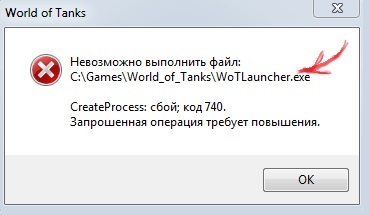
- Для устранения критических ошибок при установке World of Tanks при использовании роутера, понадобится его дополнительная настройка. Откройте веб-интерфейс роутера. Для этого введите в адресную сроку в любом браузере Windows 10 его ip-адрес (шлюз) Обычно это 192.168.1.1 . Для входа на страницу управления роутером используйте стандартные учетные данные: Логин admin и пароль admin , если вы или техническая поддержка провайдера не переопределяли учетную запись администратора ранее. После входа на страницу управления роутером, перейдите к настройке портов и добавьте исключения для установщика игры. На этом настройка роутера будет завершена и вы сможете успешно завершить установку World of Tanks в Wndows 10 без каких-либо ошибок.
- В-третьих причиной, почему не устанавливается World of Tanks является недостаток прав пользователя в Windows 10. Ряд функций в этой операционной системе по-умолчанию управляется исключительно Кортаной (движок ОС 10-го поколения). Решением данной проблемы является запуск программы-установщика World of Tanks с правами администратора. Для этого нажмите на значок установщика правой кнопкой мышки и выберите в выпадающем меню пункт Запуск от имени администратора . Этот простой способ позволит обеспечить текущего пользователя всеми необходимыми правами для установки WoT без ошибок.
Ошибка при обновлении World of Tanks
Во-первых как рекомендовано в ошибке, просматриваем журнал обновления вручную, чтобы выяснить в чем может быть проблема. Для этого заходим в папку с игрой по адресу: C:GamesWorld_of_TanksWoTLauncher.log и обнаруживаем там довольно много полезной информации, среди которой и ошибка в обновлении файла ангара:
21/11/2017 14:02:12 ERROR: apply bin-diffs. what: IO error. msg: name=»C:Games World_of_Tanks UpdatesDataclient wot_9C.7208_9C.7167_client.patch respackages hangar_v2.pkg.9C.7208.210BCA14.xdiff»
1.4.1: решение возможных технических проблем
От обновления к обновлению World of Tanks становится всё более интересной и многогранной. Мы желаем вам удачных боёв, а также напоминаем, что с любыми возникающими у вас игровыми вопросами и трудностями вы можете обратиться в Центр поддержки пользователей (ЦПП) либо в официальную группу проекта ВКонтакте, сотрудники которого работают круглосуточно и готовы оказать квалифицированную помощь в любой ситуации.
Ниже мы рассмотрим наиболее часто задаваемые вопросы, связанные с выходом обновлений, и возможные варианты их решения.
Проблемы с Game Center
Информация о загрузке
Список последних изменений в игре вы можете просмотреть на странице Обновления.
Рекомендуем вам ознакомиться с системными требованиями игры и убедиться, что на вашем компьютере установлено необходимое программное обеспечение.
Больше информации о загрузке и установке игры World of Tanks можно найти на сайте нашего Центра поддержки.
Что дальше?
Чтобы начать играть, необходимо создать игровой аккаунт. Мы также рекомендуем вам ознакомиться с руководством по игре.
Ответы на многие другие вопросы о проекте можно найти на сайте Центра поддержки.
Решение проблемы с обновлением
Из-за того, что не была инициирована ни одна игровая сессия клиента, обновление глючит и выдает ошибку. Поэтому, если вы обновляете World of Tanks до новой версии, рекомендуем перед этим хоть раз войти в игру, чтобы создались необходимые файлы в директории на локальном диске.
Информация о загрузке
Список последних изменений в игре вы можете просмотреть на странице Обновления.
Рекомендуем вам ознакомиться с системными требованиями игры и убедиться, что на вашем компьютере установлено необходимое программное обеспечение.
Обратите внимание, что на macOS игра запускается через CodeWeavers Mac Wrapper. По всем вопросам касательно Mac Wrapper можно обращаться в CodeWeavers Inc.
Больше информации о загрузке и установке игры World of Tanks можно найти на сайте нашего Центра поддержки.
Производительность. Падение FPS
Общие рекомендации
Чтобы выжать максимум из имеющихся мощностей компьютера и получить комфортную производительность игры, очень важно оптимально настроить конфигурацию клиента. Для этого рекомендуется воспользоваться автоопределением настроек графики. Откройте в игровом клиенте вкладку Меню > Настройки > Графика, нажмите кнопку Рекомендуемое, дождитесь завершения настроек и нажмите Применить. Система автоматически подберёт наиболее приемлемое для игры качество графики, исходя из параметров вашего компьютера.
Если некомфортно играть с текущим показателем FPS, измените настройки качества графики на более низкие.
Если игровой клиент перестал запускаться, в том числе и в случае установки слишком высоких настроек графики, попробуйте сбросить настройки игрового клиента в лончере:
- Запустите лончер
- Нажмите на стрелочку рядом с кнопкой «Играть»
- Выберите «Запустить игру со сбросом графических настроек»
Во многих случаях решить проблемы с графикой в игре можно, обновив драйверы видеокарты. На сайте ЦПП вы найдёте подробные инструкции, как это сделать для видеокарт Nvidia и Radeon.
Технические рекомендации
Для корректной и стабильной работы игрового клиента настоятельно рекомендуем обновить драйверы видеокарт до последних версий. Для скачивания драйверов воспользуйтесь поиском на сайте производителя:
Корректно установить драйверы вам помогут статьи на сайте Центра поддержки пользователей:
Если игровой клиент перестал запускаться, в том числе из-за слишком высоких настроек графики, попробуйте сбросить настройки игрового клиента в лончере:
- Запустите лончер.
- Нажмите на стрелочку рядом с кнопкой «Играть».
- Выберите «Запустить игру со сбросом графических настроек».
Если вы столкнулись с техническими проблемами после обновления игры до последней версии, отправьте новую заявку в Центр поддержки пользователей . О том, как это сделать, читайте в специальной инструкции . В заявке подробно опишите возникшую проблему и перечислите действия, которые вы уже предприняли для её решения. А также, если игровой клиент был успешно обновлён до актуальной версии, но возникли трудности с его запуском или в процессе игры, прикрепите к заявке отчёт программы WGCheck, что поможет скорейшему решению проблемы. Перед созданием заявки убедитесь, что проблема воспроизводится на игровом клиенте без модификаций.
Почему не устанавливается World of Tanks?
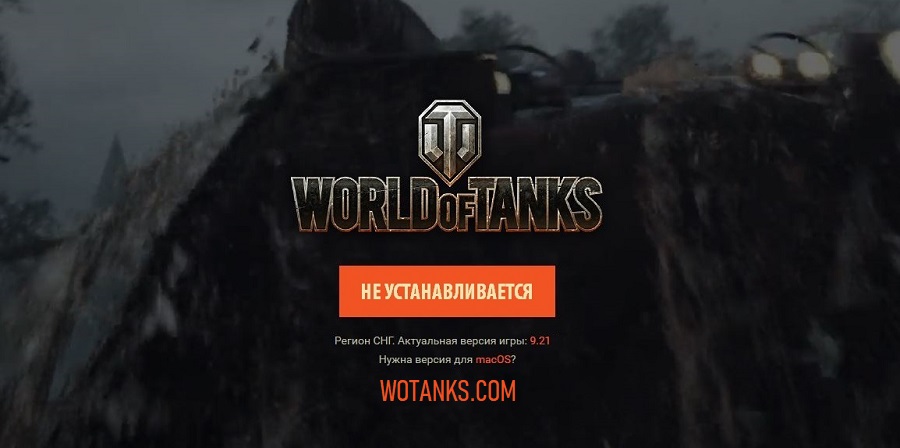
Решение проблем с установкой World of Tanks на разных операционных системах.
Давайте разберемся отчего возникают ошибки при установке WoT. Большинство проблем с инсталляцией появляются при переустановке World of Tanks. То есть на ПК с ранее установленной игрой. С чем это может быть связано мы расскажем ниже.
Проблемы с лончером
Напоминаем, клиент игры может обновляться в автоматическом режиме — нужно лишь включить соответствующую опцию в настройках лончера. Все подробности по ссылке.
Иногда при загрузке или установке обновления могут возникнуть проблемы. тут поможет статья:
Почему не устанавливается World of Tanks на Windows 7
Главные причины, почему World of Tanks не устанавливается, не запускается заключаются в некорректной настройке операционной системы. Перед началом установки необходимо убедиться, что реестр Windows 7 не содержит информации о ранних версиях WOT. Для этого запустите редактор реестра командой regedit в командной строке и найдите записи по названию: World of Tanks и Wargaming . Очистите имеющиеся в записях значения, отредактировав соответствующие элементы реестра или полностью удалите их.
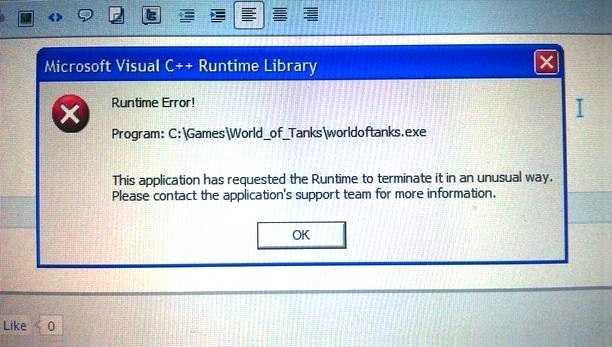
После этого можно приступать к повторной установке World of Tanks на Windows 7. Ошибок уже не будет.
Что дальше?
Чтобы начать играть, необходимо создать игровой аккаунт. Мы также рекомендуем вам ознакомиться с руководством по игре.
Ответы на многие другие вопросы о проекте можно найти на сайте Центра поддержки.
Проблемы, связанные с использованием модификаций
Многие играют в World of Tanks с использованием различных модификаций клиента. Напоминаем, что они создаются не компанией Wargaming, а сторонними разработчиками и пользователями. Поэтому при выходе официальных обновлений World of Tanks возможна некорректная работа игрового клиента с модифицированными файлами: падение fps, «зависание» и «вылеты» клиента, отсутствие текстур в снайперском режиме, а также ряд других проблем.
В большинстве случаев такие проблемы решаются удалением модификации игры, иногда для этого требуется целиком переустановить клиент. Подробнее вопросы, связанные с модификациями, а также способы решения проблем рассмотрены здесь.
Напоминаем, в лончере есть возможность запускать игру с включёнными либо выключенными игровыми модификациями (модами). Если у Вас наблюдаются какие-либо проблемы, попробуйте запустить игру в безопасном режиме. Для этого:
- Запустите лончер
- Нажмите на стрелочку рядом с кнопкой «Играть»
- Выберите «Запустить игру в безопасном режиме»

Надеемся, в этой статье вы нашли ответы на интересующие вас вопросы. Если ответ на вопрос не найден и проблема остаётся актуальной, отправьте новую заявку в Центр поддержки пользователей. О том, как это сделать, читайте в специальной инструкции.
В заявке подробно опишите возникшую проблему и перечислите действия, которые вы уже выполняли для её решения. А также, если игровой клиент был успешно обновлен до актуальной версии, но возникла проблема с его запуском или в процессе игры, прикрепите к заявке отчет программы WGCheck, что поспособствует скорейшему решению проблемы. Перед созданием заявки убедитесь, что проблема воспроизводится на игровом клиенте без модификаций.
Что хоть пишет, какие ошибки? Тут ванг нет

Какая ошибка при этом возникает? Прикрепите скриншот.


Прикрепленные изображения

С RU клиентом так же? Т.е. ошибки ни какой не возникает?
1. Попробуйте переустановить Game Center предварительно полностью его удалив.
2. Проверьте, есть ли ограничения в используемом антивирусном программном обеспечении и брандмауэре. Чтобы исключить возможные проблемы с антивирусом и брандмауэром, можно временно отключить их и повторить проблемную операцию.
3. Попробуйте сбросить настройки сетевых служб Windows (подробнее об этом читайте в статье).
Критическая ошибка при установке World of Tanks
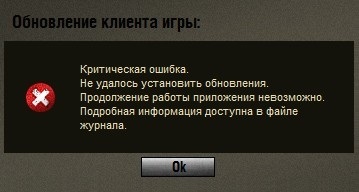
Для ряда ошибок, препятствующих установке World of Tanks уже есть готовые решения. Критические ошибки 0xc000007b и d3dx9_43.dll рассмотрены в этой инструкции.
Не устанавливается World of Tanks Blitz на Windows 10 mobile
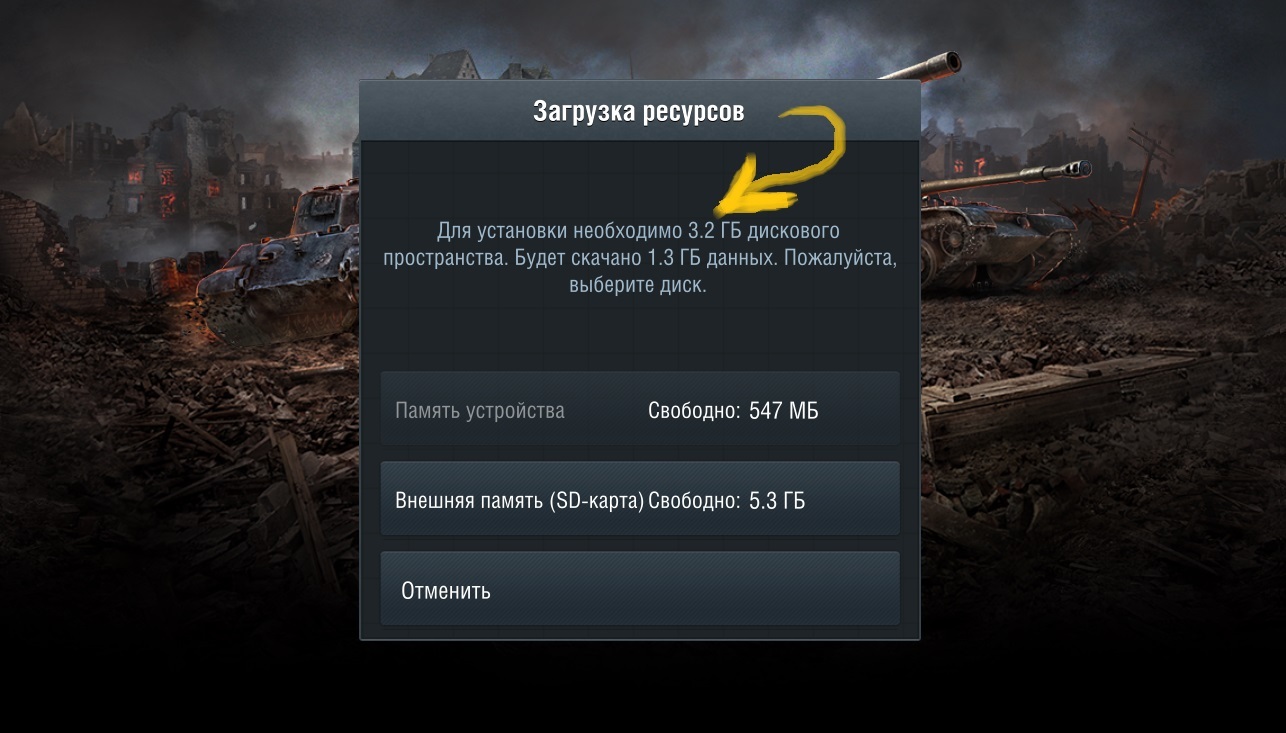
Мобильная версия World of Tanks Blitz предъявляет те же требования и для Windows 10 mobile, что и обычная версия World of Tanks для Windows 10. Основными причинами проблемы некорректного завершения установки World of Tanks Blitz на Windows mobile являются следующее следующие:
- Недостаток свободного места на мобильном устройстве;
- Несовместимость мобильного устройства под управлением Windows 10 mobile с игрой World of Tanks Blitz;
- Использовать учетную запись Microsoft для скачивания и установки WoT Blitz.
Для решения проблем с установкой нужно:
- Освободить место для клиента World of Tanks Blitz. Удалите ненужные приложения и попробуйте установку снова.
- Обновить версию программного обеспечения Windows 10 mobile или использовать более совершенное мобильное устройство. У игры существуют минимальные системные требования, которым мобильное устройство должно соответствовать.
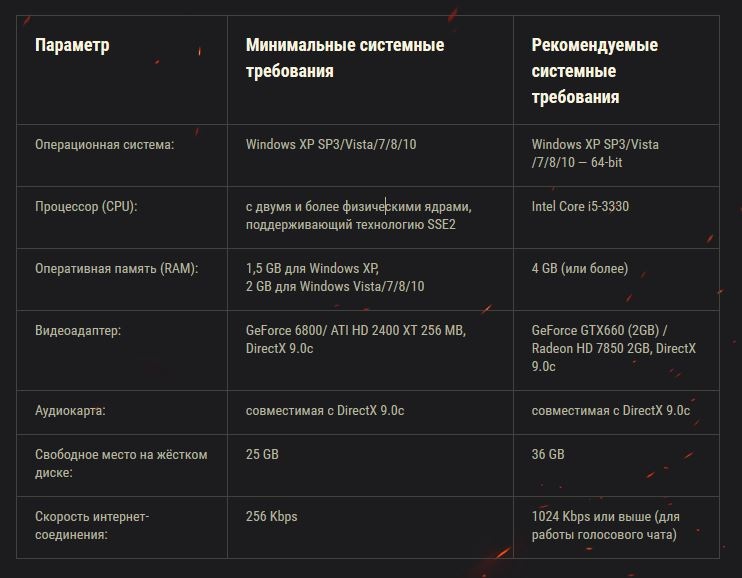
Не удалось установить обновления World of Tanks

При попытке обновления выдается критическая ошибка следующего содержания:
Обновление клиента игры
- Критическая ошибка.
- Не удалось установить обновления.
- Продолжение работы приложения невозможно.
- Подробная информация доступна в файле журнала.
Обновление приостановлено. При нажатии кнопки «Играть» World of Tanks не запускается. Что делать в этой ситуации? Решение проблемы с ошибкой обновления клиента игры.
Не устанавливается World of Tanks Blitz на Android
При использовании смартфона, ноутбука или планшета под управлением операционной системы Android для решения проблем с установкой World of Tanks Blitz следует обратить внимание на следующее.
Источник
Как исправить время выполнения Ошибка 2033 Ошибка Microsoft Silverlight 2033
В этой статье представлена ошибка с номером Ошибка 2033, известная как Ошибка Microsoft Silverlight 2033, описанная как Невозможно указать значение несколько раз для свойства:% 0.
Информация об ошибке
Имя ошибки: Ошибка Microsoft Silverlight 2033
Номер ошибки: Ошибка 2033
Описание: Невозможно указать значение несколько раз для свойства:% 0.
Программное обеспечение: Microsoft Silverlight
Разработчик: Microsoft
Этот инструмент исправления может устранить такие распространенные компьютерные ошибки, как BSODs, зависание системы и сбои. Он может заменить отсутствующие файлы операционной системы и библиотеки DLL, удалить вредоносное ПО и устранить вызванные им повреждения, а также оптимизировать ваш компьютер для максимальной производительности.
О программе Runtime Ошибка 2033
Время выполнения Ошибка 2033 происходит, когда Microsoft Silverlight дает сбой или падает во время запуска, отсюда и название. Это не обязательно означает, что код был каким-то образом поврежден, просто он не сработал во время выполнения. Такая ошибка появляется на экране в виде раздражающего уведомления, если ее не устранить. Вот симптомы, причины и способы устранения проблемы.
Wargaming Game Center ► Решение Ошибок
Определения (Бета)
Здесь мы приводим некоторые определения слов, содержащихся в вашей ошибке, в попытке помочь вам понять вашу проблему. Эта работа продолжается, поэтому иногда мы можем неправильно определить слово, так что не стесняйтесь пропустить этот раздел!
- Silverlight . Silverlight — кроссбраузерный кроссплатформенный плагин Microsoft для работы с мультимедиа и многофункциональных интерактивных приложений.
- Свойство — Свойство в некоторых объектно-ориентированных языках программирования представляет собой особый вид члена класса, промежуточный между полем или членом данных и методом.
Симптомы Ошибка 2033 — Ошибка Microsoft Silverlight 2033
Ошибки времени выполнения происходят без предупреждения. Сообщение об ошибке может появиться на экране при любом запуске %программы%. Фактически, сообщение об ошибке или другое диалоговое окно может появляться снова и снова, если не принять меры на ранней стадии.
Возможны случаи удаления файлов или появления новых файлов. Хотя этот симптом в основном связан с заражением вирусом, его можно отнести к симптомам ошибки времени выполнения, поскольку заражение вирусом является одной из причин ошибки времени выполнения. Пользователь также может столкнуться с внезапным падением скорости интернет-соединения, но, опять же, это не всегда так.
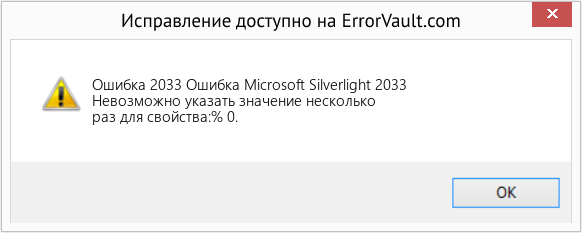
(Только для примера)
Причины Ошибка Microsoft Silverlight 2033 — Ошибка 2033
При разработке программного обеспечения программисты составляют код, предвидя возникновение ошибок. Однако идеальных проектов не бывает, поскольку ошибки можно ожидать даже при самом лучшем дизайне программы. Глюки могут произойти во время выполнения программы, если определенная ошибка не была обнаружена и устранена во время проектирования и тестирования.
Wargaming Game Center ► Решение Ошибок Часть 3
Ошибки во время выполнения обычно вызваны несовместимостью программ, запущенных в одно и то же время. Они также могут возникать из-за проблем с памятью, плохого графического драйвера или заражения вирусом. Каким бы ни был случай, проблему необходимо решить немедленно, чтобы избежать дальнейших проблем. Ниже приведены способы устранения ошибки.
Методы исправления
Ошибки времени выполнения могут быть раздражающими и постоянными, но это не совсем безнадежно, существует возможность ремонта. Вот способы сделать это.
Если метод ремонта вам подошел, пожалуйста, нажмите кнопку upvote слева от ответа, это позволит другим пользователям узнать, какой метод ремонта на данный момент работает лучше всего.
Обратите внимание: ни ErrorVault.com, ни его авторы не несут ответственности за результаты действий, предпринятых при использовании любого из методов ремонта, перечисленных на этой странице — вы выполняете эти шаги на свой страх и риск.
Источник: www.errorvault.com
Почему не устанавливается World of Tanks?
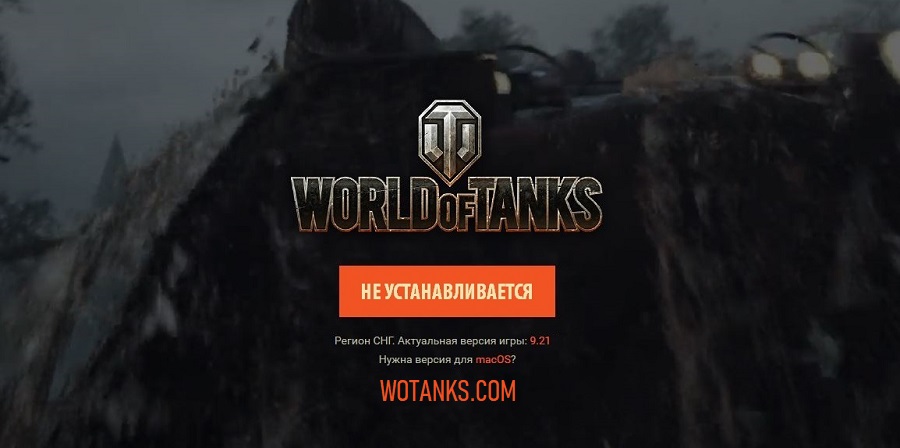
Решение проблем с установкой World of Tanks на разных операционных системах.
Давайте разберемся отчего возникают ошибки при установке WoT. Большинство проблем с инсталляцией появляются при переустановке World of Tanks. То есть на ПК с ранее установленной игрой. С чем это может быть связано мы расскажем ниже.
Почему не устанавливается World of Tanks на Windows 7
Главные причины, почему World of Tanks не устанавливается, не запускается заключаются в некорректной настройке операционной системы. Перед началом установки необходимо убедиться, что реестр Windows 7 не содержит информации о ранних версиях WOT. Для этого запустите редактор реестра командой regedit в командной строке и найдите записи по названию: World of Tanks и Wargaming . Очистите имеющиеся в записях значения, отредактировав соответствующие элементы реестра или полностью удалите их.
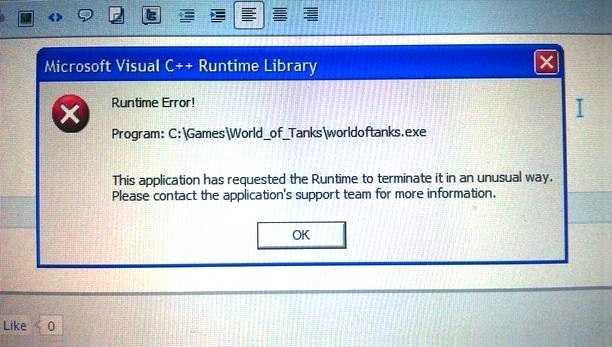
После этого можно приступать к повторной установке World of Tanks на Windows 7. Ошибок уже не будет.
Почему не устанавливается World of Tanks на Windows 10
Основными причинами, почему World of Tanks не устанавливается на Windows 10 являются следующие.
- Во-первых это неверная настройка брандмауэра, как встроенного, так и внешнего. Сюда же относится неправильная настройка антивирусного программного обеспечения, вызывающего отмену или ошибки при установке World of Tanks.
- Во-вторых это проблемы, связанные с настройкой сетевого подключения. В Windows 10 перед установкой World of Tanks необходимо убедиться не используется ли NAT на вашем роутере. Для продолжения установки потребуется открыть порты доступа к серверу World of Tanks. Для этого нужно добавить исключение в настройках брандмауэра Windows 10 для программы установки. Если вы используете скаченный файл WoTInstall.exe или WoTLauncher.exe открывать порты в брандмауэере нужно именно для этих приложений.
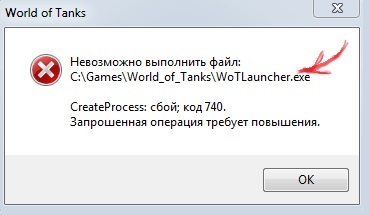
- Для устранения критических ошибок при установке World of Tanks при использовании роутера, понадобится его дополнительная настройка. Откройте веб-интерфейс роутера. Для этого введите в адресную сроку в любом браузере Windows 10 его ip-адрес (шлюз) Обычно это 192.168.1.1 . Для входа на страницу управления роутером используйте стандартные учетные данные: Логин admin и пароль admin , если вы или техническая поддержка провайдера не переопределяли учетную запись администратора ранее. После входа на страницу управления роутером, перейдите к настройке портов и добавьте исключения для установщика игры. На этом настройка роутера будет завершена и вы сможете успешно завершить установку World of Tanks в Wndows 10 без каких-либо ошибок.
- В-третьих причиной, почему не устанавливается World of Tanks является недостаток прав пользователя в Windows 10. Ряд функций в этой операционной системе по-умолчанию управляется исключительно Кортаной (движок ОС 10-го поколения). Решением данной проблемы является запуск программы-установщика World of Tanks с правами администратора. Для этого нажмите на значок установщика правой кнопкой мышки и выберите в выпадающем меню пункт Запуск от имени администратора . Этот простой способ позволит обеспечить текущего пользователя всеми необходимыми правами для установки WoT без ошибок.
Критическая ошибка при установке World of Tanks
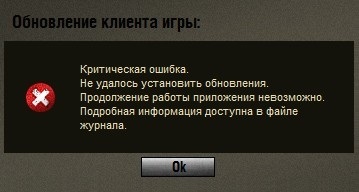
Для ряда ошибок, препятствующих установке World of Tanks уже есть готовые решения. Критические ошибки 0xc000007b и d3dx9_43.dll рассмотрены в этой инструкции.
- Основной причиной критических ошибок, когда не устанавливается World of Tanks поверх существующей версии является проблема целостности клиента. Для проверки файлов WOT на наличие ошибок достаточно скачать специальную программу WGCheck. Далее следует провести анализ существующих файлов при помощи этой программы и отправить результаты отчета о проверке, сохраненные в папке с установленной игрой в файле C:GamesWorld_of_TanksWoT_report.wgc в техническую поддержку World of Tanks.
- Дополнительно причинами критических ошибок, если не устанавливается World of Tanks является наличие модификаций клиента. Для успешного завершения установки достаточно удалить все моды, расположенные в папке C:GamesWorld_of_Tanksres_mods .
Не устанавливается World of Tanks Blitz на Windows 10 mobile
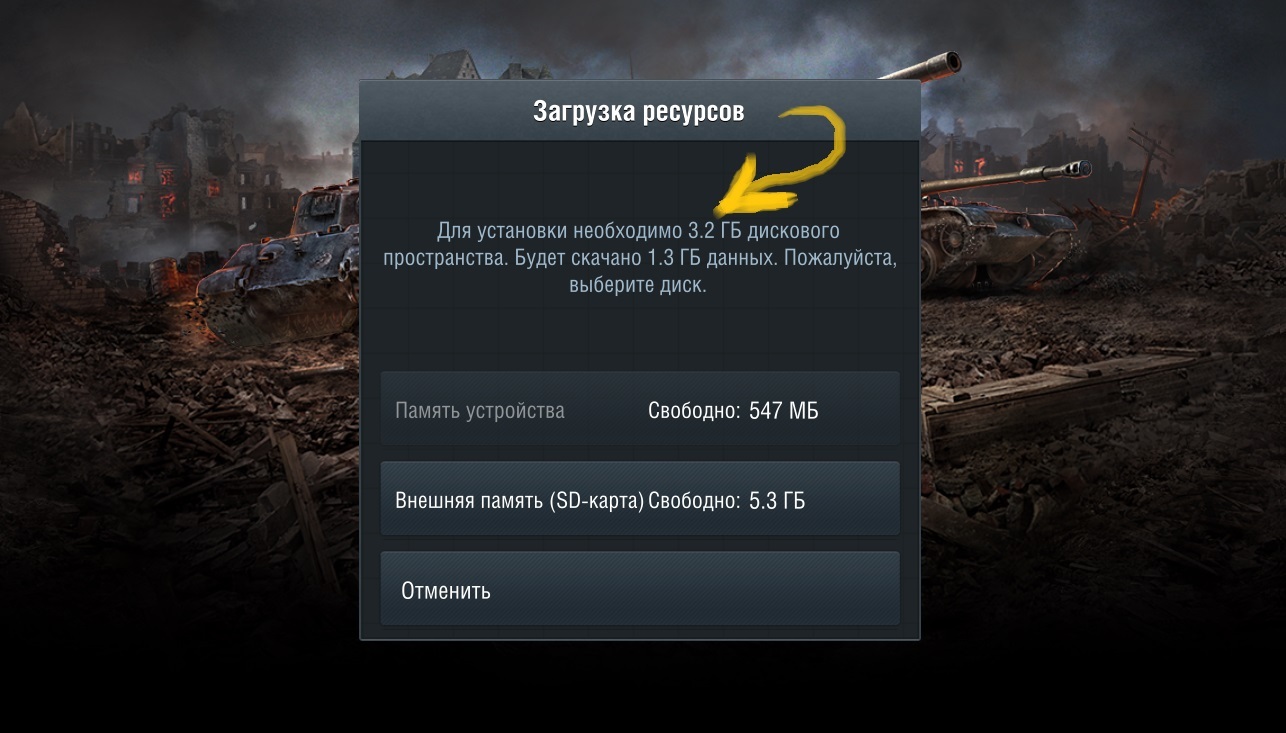
Мобильная версия World of Tanks Blitz предъявляет те же требования и для Windows 10 mobile, что и обычная версия World of Tanks для Windows 10. Основными причинами проблемы некорректного завершения установки World of Tanks Blitz на Windows mobile являются следующее следующие:
- Недостаток свободного места на мобильном устройстве;
- Несовместимость мобильного устройства под управлением Windows 10 mobile с игрой World of Tanks Blitz;
- Использовать учетную запись Microsoft для скачивания и установки WoT Blitz.
Для решения проблем с установкой нужно:
- Освободить место для клиента World of Tanks Blitz. Удалите ненужные приложения и попробуйте установку снова.
- Обновить версию программного обеспечения Windows 10 mobile или использовать более совершенное мобильное устройство. У игры существуют минимальные системные требования, которым мобильное устройство должно соответствовать.
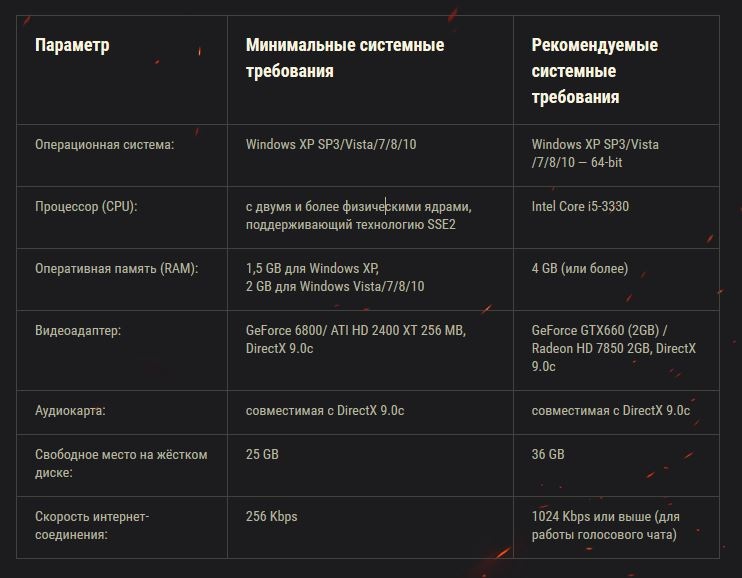
- При подключении к Магазину приложений Windows 10 mobile для скачивания World of Tanks Blitz используйте зарегистрированную для вашего мобильного устройства учетную запись Microsoft. Это избавит процесс установки игры от ненужных ошибок.
Не устанавливается World of Tanks Blitz на Android
При использовании смартфона, ноутбука или планшета под управлением операционной системы Android для решения проблем с установкой World of Tanks Blitz следует обратить внимание на следующее.
- Для недопущения ошибок установки World of Tanks Blitz на Андроид используйте учетную запись пользователя Google с настройками по-умолчанию. Если вы изменяли настройки учетной записи Google могут возникнуть ошибки при установке игры.
- При переходе в магазин приложений Google Play для скачивания World of Tanks Blitz приложение сообщит вам о совместимости используемого мобильного устройства с игрой.
- Зачастую World of Tanks Blitz не устанавливается на Android из-за использования мобильных данных для подключения к сети. Для решения этой проблемы подключитесь к сети через Wi-Fi.
Расскажите в социальных сетях
Добавьте наш сайт в избранное — нажмите CTRL+D
Источник: www.wotanks.com
Первый общий тест обновления 1.19.1
Настало время первой итерации общего теста обновления 1.19.1. Давайте узнаем подробнее, что мы для вас приготовили.
Тест доступен до 21 декабря 11:00 (МСК).
Обратите внимание: в некоторых случаях вкладка «Магазин» не отображается.
Новая ветка китайских танков с ракетными ускорителями

Новые китайские тяжёлые танки готовы ворваться на поля сражений! Ветка включает в себя четыре исследуемые машины с VII по X уровень. Их исследование начинается с VI Type 58 .

Механика реактивных ускорителей
В начале сражения происходит подготовка ускорителя, занимающая 5 секунд . Об этом вы узнаете благодаря соответствующему индикатору. После этого можете активировать ускоритель клавишей « X ». При активации танк получает кратковременное увеличение мощности двигателя и максимальной скорости, а также начальный импульс — всё это позволяет разогнать тяжёлую боевую машину. Грамотное использование этой механики позволит быстрее преодолевать опасные участки местности в критические моменты сражения, эффективнее таранить легкобронированные цели или оперативнее занимать ключевые позиции.
Вы не сможете отменить эффект реактивного ускорения до полного расхода заряда . После этого подождите 4 секунды , пока ускоритель перезарядится. В зависимости от уровня техники вы можете активировать механику до шести раз за бой .
Машины ветки
Новая ветка начинается с танка BZ-58 на VII уровне. Игровой процесс на нём сопоставим с китайским IS-2. Это грозная штурмовая машина с прочной башней, хорошим разовым уроном и отличной бронепробиваемостью. У вас будет два орудия на выбор: калибры 85 мм и 100 мм . Они предлагают различный игровой процесс, поэтому всё зависит от вашего стиля игры.
Источник: tanki.su
Как исправить Critical Error Occurred в World of Warships?

Игра World of Warships считается довольно хорошо сбалансированной и оптимизированной в плане корректности своей работы. Но даже в ней некоторые пользователи сталкиваются с проблемами запуска. Одна из наиболее распространенных таких ошибок – A critical error has occurred. Появляется она, как правило, в момент нажатия на кнопку “Играть”, хотя не исключены случаи ее появления прямо во время игры.
В данной статье мы приведем несколько рабочих решений, которые помогут исправить эту проблему.
Некорректный файл preferences.xml
Первое, с чего стоит начать решать ситуацию с появляющейся ошибкой Critical Error Occurred это удаление файла preferences.xml из папки с игрой.

Файл файл preferences.xml
Дело в том, что этот файл содержит в себе некоторые параметры, влияющие на работу Critical Error Occurred. Удалив его и запустив игру, Вы сбросите все параметры этого файла на заводские.
Отключение масштабирования изображения
Если действия, описанные выше, не дали результата, то далее попробуйте деактивировать масштабирование изображения (оптимизацию во весь экран) в свойствах исполняемого файла WorldofWarships.
Для этого переходим в папку с игрой и находим в ней файл WorldofWarships.exe. Это тот файл на который ссылается ярлык на рабочем столе для запуска игры.
Жмем по нему правой кнопкой мыши и выбираем “Свойства”.

Далее переходим на вкладку “Совместимость” и находим пункт “Отключить оптимизацию во весь экран” или “Отключить оптимизацию полноэкранного режима” или “Отключить масштабирование изображения при высоком разрешении экрана”. В зависимости от версии Windows этот пункт может иметь разные названия.
Применяем и пробуем запускать.
Обновление драйвера видеокарты
Если ничего выше не помогло, то однозначно стоит попробовать обновить драйвера для своей видеокарты. Несмотря на то, что данный совет достаточно банален и распространен не стоит им пренебрегать. Очень много случаев, когда именно обновленные драйвера видеокарты помогали избавиться от ошибки Critical Error Occurred не только в игре World of Warships, но и в других популярных играх.
Источник: helpadmins.ru
WORLD OF TANKS является популярной игрой среди фанатов танковых сражений. Но как и любое другое приложение, она может столкнуться с техническими проблемами, включая ошибки при загрузке или доступ к файлам приложения.
Если вы столкнулись с проблемой доступа к файлам приложения, все не так плохо! В этой статье будет описано несколько шагов, которые вы можете выполнить, чтобы решить эту проблему и вернуться к игре.
Шаг 1: Проверьте целостность файлов
Первым шагом, который следует выполнить, является проверка целостности файлов приложения. Для этого выполните следующие действия:
- Запустите приложение Steam и перейдите в библиотеку игр.
- Найдите WORLD OF TANKS в списке игр и щелкните правой кнопкой мыши по ее названию.
- Выберите «Свойства» в выпадающем меню.
- Перейдите на вкладку «Локальные файлы» и выберите «Проверить целостность файлов игры».
Этот процесс занимает несколько минут, но в конечном итоге он сообщит, есть ли какие-либо проблемы с файлами приложения, и предложит их автоматически исправить.
Шаг 2: Очистите кэш приложения
Если первый шаг не привел к действенному результату, следующим шагом будет очистка кэша приложения. Для этого выполните следующие действия:
- Остановите приложение WORLD OF TANKS, если оно запущено.
- Выберите папку, в которой установлено приложение WORLD OF TANKS.
- Удалите содержимое папки «Updates».
- Перезапустите приложение и проверьте, загрузилось ли приложение со всеми файлами.
Шаг 3: Обновите драйверы
Если первые два шага не помогли в решении проблемы, возможно причина в драйверах вашего устройства. Для решения этой проблемы выполните следующие действия:
- Откройте диспетчер устройств на вашем компьютере.
- Обновите драйверы для вашей видеокарты и звуковой карты.
- Перезапустите компьютер после установки новых драйверов для их окончательной установки.
Заключение
Надеемся, что эти шаги помогут вам решить проблему при доступе к файлам приложения WORLD OF TANKS и вы сможете с радостью играть снова. Если вы продолжаете сталкиваться с техническими проблемами, свяжитесь с группой поддержки приложения.
